Foire aux questions
Vous n'avez pas trouvé la réponse ? Veuillez contacter notre Service d'assistance technique
Questions relatives à la Fiche Client (profil client personnel)
24 questions
Les questions financières, le dépôt et le retrait des fonds
15 questions
Question générale
25 questions
Questions techniques relatives au trading et au terminal
35 questions
Questions sur programmes d’affiliation
15 questions
Duplication: Questions générales
3 questions
Duplication: FAQ pour les traders
12 questions
Duplication: FAQ pour les investisseurs
21 questions
Duplication: Classement des traders et paramètres du compte
4 questions
cTrader
15 questions
Qu’est-ce que la Fiche Client (profil client personnel)?
Comment fais-je pour créer ma Fiche Client (profil client personnel)?
Qu'est-ce que le pseudonyme ?
Qu'est-ce que le mode démo ?
Comment passer du trading démo au trading réel ?
Combien de profils peut avoir le client?
La politique de notre compagnie ne permet pas à une personne physique de posséder quelques profils client, mais vous pouvez avoir jusqu’à 10 comptes actifs à la fois dans le cadre d’un seul profil personnel. Le nombre de comptes actifs au sein d’un seul profil personnel peut être augmenté à la requête du client.
Comment confirmer son adresse e-mail?
Comment confirmer son numéro de téléphone?
Comment modifier mon numéro de téléphone ou adresse email ?
Pour modifier un numéro de téléphone validé, il est nécessaire de nous présenter un document confirmant le droit de propriété de téléphone (un contrat avec votre fournisseur de services de téléphonie) et une photo HQ en couleurs de la carte d'identité que vous tenez à côté de votre visage. Les renseignements personnels doivent être identiques dans les deux documents. Pour modifier l'adresse email, il vous suffit de nous présenter une photo HQ en couleurs de la carte d'identité que vous tenez à côté de votre visage. Vous pouvez télécharger les documents dans la même fenêtre ou bien nous les envoyer à l'adresse email [email protected].
Comment changer son adresse de domicile?
Comment justifier son profil client?
Quels documents sont admissibles pour la justification?
The documents confirming identity shall be issued by a legal government agency and shall contain a photo of the Client. It can be the first page of internal or international passport or a driving license. The document shall be valid for at least 6 months from the date of completing the application. Each document shall specify validity dates.
Le document confirmant votre adresse résidentielle peut être la page de votre passeport indiquant l'adresse résidentielle (dans le cas où la première page de votre passeport a été utilisée pour confirmer votre identité, les deux pages doivent porter un numéro de série). Une adresse résidentielle peut être confirmée par une facture d'électricité contenant le nom complet et l'adresse réelle. La facture ne doit pas remonter à plus de trois mois. Comme preuve d'adresse, la société accepte également les factures d'organisations internationales reconnues, les affidavits ou les relevés bancaires (les factures de téléphone portable ne sont pas acceptées).
Les photocopies des documents doivent être en couleur, bien lisibles et en format *jpg, *pdf, ou *png. La taille d'un fichier ne doit pas excéder 15 Mo.
I don't receive SMS notifications from LiteFinance Global LLC. What should I do?
- Make sure you have indicated your phone number correctly in your Client Profile. If not, then enter the correct number.
- Make sure you have verified your phone number in your Personal profile. If not, verify it.
- If the problem persists, please restart your phone.
- If the issue is not resolved, your mobile operator probably blocks short code messages. If so, contact our support service via Live Chat, and a code will be sent to your phone number manually.
- To receive SMS from our company in the future, you need to contact your mobile operator and unblock short code messages.
Notez s'il vous plaît que les sms que nous vous expédions sont gratuits !
Comment ouvrir un compte de transactions?
Comment faire d'un compte le compte principal ?
Comment commencer à trader sur les marchés financiers ?
Comment commencer à copier ?
Avant tout, il convient d'alimenter le compte de trading sur lequel vous souhaitez copier des trades. Veuillez noter bien que le montant minimum de copie est souvent fixé par le trader choisi, donc le dépôt minimum de 50 $ peut s'avérer insuffisant.
Visitez la rubrique Copier et filtrez le groupe de traders qui satisfont vos besoins. Nous ne pouvons pas vous recommander des traders parce que c'est vous qui devez prendre une décision en tenant compte de la stratégie de trading, des risques, du nombre de copy-traders et de la période de travail. Toute l'information sur chacun des traders est transparente et publique. Vous pouvez envoyer un message privé à un trader et lui poser vos questions. Après avoir choisi un trader à copier, veuillez cliquer sur son pseudonyme pour ouvrir la fenêtre de paramètres. Dans cette fenêtre, vous pouvez spécifier le montant que vous êtes prêt à employer pour copier le trader, choisir le type de copie et les conditions d'arrêt de copie. Veuillez consulter les questions les plus fréquentes sur le Système de trading social et copie de transactions pour plus de détails.
Cliquez sur « Copier » une fois que tous les paramètres ont été définis. Le trader copié sera affiché dans la rubrique « Portefeuille » en bas de la page. Vous pouvez copier plusieurs traders à la fois. Vous ne pouvez pas copier un même trader plusieurs fois à la fois mais vous pouvez augmenter le montant de copie. Le montant de copie que vous paramétrez vous-même sera employé pour chaque copie donnée.
Comment fais-je pour changer le mot de passe d’accès au profil?
Au cas où vous auriez oublié ou perdu votre mot de passe de la Fiche Client ou bien vous voudriez le changer, vous pouvez utiliser l’option de réinitialisation du mot de passe (mot de passe oublié?) située sur la page de connexion à votre profil personnel. Vous pouvez également vous adresser au département clientèle. Un manager vous demandera des renseignements nécessaires pour changer le mot de passe. Il est préférable que vous utilisiez un mot de passe composé de lettres, chiffres et caractères spéciaux et que vous n’en communiquiez à personne.
Comment fais-je pour changer le mot de passe de trader du compte de transactions?
Comment changer la taille d’effet de levier?
Comment supprimer un compte?
Comment adhérer au programme d’affiliation?
Pourquoi est-ce que je ne vois pas mon compte ? Où est-il ?
Si aucune transaction n'a été effectuée sur un compte de trading pendant 3 mois, le compte devient dormant. Dans ce cas, la société se fera payer les frais de tenue à raison de 10 USD (ou bien une somme équivalente en monnaie de compte) tous les 30 jours calendaires.
Un compte de trading sera archivé dans 40 jours calendaires suivant la date où son solde est devenu égal à zéro.
Pour vous faire récupérer un compte archivé, veuillez nous contacter via LiveChat.
Pour éviter de telles situations, veuillez employer régulièrement n'importe quel compte de trading associé à votre profil. Veuillez noter que la connexion à un compte de trading sur la plateforme de trading et le placement d'ordres d'exécution différée ne sont pas considérés comme activité. Il faut ouvrir et fermer des positions ou effectuer des dépôts / retraits sur n'importe quel compte de votre profil.
Lissage de l'oscillateur
Vous pouvez employer des moyens supplémentaires pour renforcer votre sécurité dans l'Espace Client. Pour ce faire, veuillez vous connecter à l'Espace Client, vous rendre dans la section Sécurité et activer les moyens qui vous conviennent le plus. Vous pouvez activer en même temps l'authentification Google, l'authentification par sms et l'authentification par email.
Avec l'authentification par sms ou l'authentification par email, vous recevez un code à usage unique à chaque connexion à l'Espace Client. De cette façon, personne ne pourra se connecter à votre Espace Client sans accéder à votre téléphone ou boîte mail.
Pour utiliser l'authentification Google, il vous faudra télécharger l'application Google Authenticator de PlayMarket ou AppStore et l'installer sur votre appareil. Il vous faudra saisir un code à usage unique généré par l'application chaque fois que vous vous connectez à l'Espace Client.
Il arrive parfois que les codes générés par Google Authenticator ne soient pas admis. Pour résoudre ce problème, veuillez consulter les paramètres de Google Authenticator, choisir « Correction horaire pour les codes », puis « Synchroniser maintenant ».
Attention : vous ne pourrez vous connecter à l'Espace Client si vous n'avez plus l'accès à votre appareil contenant le Google Authenticator. Veuillez contacter notre service d'assistance si c'est le cas.
Comment et où financer son compte?
Vous pouvez alimenter votre compte via Espace Client, employant les systèmes électroniques de paiement spécifiés sur la même page.
Plusieurs systèmes intermédiaires peuvent être employés pour alimenter un compte moyennant une carte bancaire. Les virements bancaires peuvent être employés aussi. Pour choisir un de ces moyens de paiement, il faut cliquer sur « Finances » / « Carte bancaire (CardPay) » au sein de l'Espace Client.
Règlements de la compagnie concernant les opérations de dépôt/retrait de fonds sur des /de comptes de transactions.
Veuillez bien considérer certaines règles de dépôt/retrait existant dans notre compagnie. Ces mesures sont uniquement dirigées vers la réduction de risques lors de la réalisation de ces opérations. Veuillez noter que les fonds doivent être retirés par le même moyen qui était utilisé pour approvisionner votre compte. Ça veut dire que si vous alimentiez votre compte par le système électronique Skrill, c’est notamment ce système que vous devez utiliser pour le retrait, à l’aide du même porte-monnaie électronique. Si vous souhaitez utiliser un autre système de paiement, le retrait n’est possible que sous réserve d’avoir déjà utilisé ce système, et dans la même proportion. Cette règle est appliquée dans le cadre de la Politique anti-blanchiment d'argent.
Notez également, que les opérations dont le montant est moins de 1 dollar américain ne seront pas traitées par nos opérateurs.
Quels sont les horaires d’ouverture du Département financier?
Le service financier est ouvert 24 H sur 24 cinq jours par semaine, du dimanche à 22 H 00 M au vendredi à 22 H 00 M.
L'heure du serveur de transactions, à voir le point 4.16.
If you use Client Profile, funds will be credited automatically. Please remember that direct deposits to our wallet are not automatic. After such a deposit, you shall contact LiteFinance Global LLC’s Financial Department and inform them about the deposit.
Vous pouvez contacter nos managers via LIVE CHAT ou bien par email à [email protected]. Votre message doit contenir :
- la date et l'heure approximative du paiement,
- le montant exact du paiement,
- le numéro de votre portefeuille,
- le numéro du portefeuille-destinataire,
- Le numéro de votre compte de trading destinataire.
Notez bien que de tels paiements ne sont pas effectués automatiquement, et ils nécessitent plus de temps à exécuter. Pour éviter des délais, veuillez alimenter vos comptes sur l'Espace Client.
Y-a-t-il des limitations du montant de versement?
Quelle commission est prélevée lors de l’approvisionnement du compte?
J’ai effectué un dépôt depuis la Fiche Client, mais le compte n’est pas toujours alimenté.
Pour trouver un paiement perdu, il faut contacter notre Département financier et communiquer l’information suivante:
- Numéro de compte de transactions.
- Numéro/Identificateur du système utilisé pour le dépôt.
- Montant de paiement.
- Date de paiement.
- Numéro de transaction (si présent).
Comment effectuer un transfert d’un compte à un autre?
Comment effectuer un retrait d’un compe?
J’ai dressé une demande de retrait, mais on l’a rejetée en rendant les fonds sur le compte. Pourquoi
Les raisons possibles:
- Les exigences de la politique AML (lutte contre blanchiment d'argent) ont été violées.
- Vous avez commandé le retrait au moyen du système de paiement différent de celui utilisé pour le dépôt.
- Vous avez alimenté votre compte au moyen du porte-monnaie électronique différent de celui sur lequel vous souhaitez retirer des fonds, ou bien des fonds ont été versés dans la monnaie différente de la monnaie de retrait.
- Autre raison. Pour l’explication précise, veuillez contacter notre Département financier.
Procédure du traitement des demandes de retrait.
Veuillez noter qu'un virement international sur votre carte peut prendre jusqu'à 14 jours ouvrables. Les fonds sont généralement versés sur une carte dans un délai de 3-5 jours ouvrables, mais ce délai peut augmenter, en fonction du fonctionnement de la banque expéditrice et la banque réceptrice, sans dépendre du service financier de la société.
Quand est-ce que ma carte sera alimentée après un retrait ? Pourquoi c'est aussi long ?
Qu'est-ce qu'un retrait instantané de fonds ?
Pour plus de détails, veuillez visiter cette page.
Pourquoi est-ce que mon versement crypto n'est pas confirmé instantanément ?
Le réseau confirme votre transaction en l'incluant dans un bloc, et cela nécessite un certain temps.
La validation signifie que le système a reconnu que les crypto-coins envoyés ou reçus n'ont pas été envoyés à une autre personne et que la transaction est valide. Dès que votre transaction aura été incluse dans le premier bloc, de nouveaux blocs seront créés pour plus de validations. Plus une transaction reçoit de validations, moins il y a de risques d'annulation. Chaque validation peut prendre de quelques secondes à 90 minutes, 10 minutes en moyenne.
Si vous utilisez Tether TRC-20, nous vous recommandons instamment de transférer des fonds dans les 2 heures suivant la création d'un dépôt. Dans ce cas, vos fonds seront transférés dans les 5 minutes après les validations requis. Sinon, il vaut mieux générer un nouveau dépôt parce que la vérification du solde des anciennes adresses prend un temps considérable.
Où me renseigner sur le taux de change de ma devise nationale pour faire un dépôt ?
Si vous pouvez effectuer un dépôt dans la devise nationale de votre pays à l'aide d'un représentant local, vous verrez les taux de change et de commission actuels dans la rubrique « Finances / Dépôt local » de votre Profil Client. Commencez à saisir le montant de versement dans votre devise dans le champ « Montant de paiement » et vous verrez la somme qui sera versée sur votre compte dans la ligne en dessous.
Si vous utilisez un virement bancaire dans la devise de votre pays qui est différente de la devise du dépôt, le taux de change fixé par votre banque sera appliqué à un virement bancaire. Vous verrez le montant qui sera déposé sur votre compte calculé en fonction du taux de change actuel dans votre Profil Client.
Notre société vous rembourse automatiquement les frais de dépôt perçus par les systèmes de paiement en les ajoutant au solde de votre compte de trading.
Qu'est-ce qu'un hash d'une transaction ? Où le trouver ?
Un hash d'une transaction est un identifiant unique qui prouve qu'une transaction a été validée et ajoutée à la blockchain. Le service financier de LiteFinance Global LLC peut parfois vous demander d'envoyer un hash après un paiement en cryptomonnaie afin de localiser un tel paiement.
Les sites appelés « explorateurs de blocs » permettent de rechercher un hash d'une transaction et de voir la blockchain. Notez bien que vous devez utiliser un bon explorateur de blocs, sinon vous ne trouverez pas votre hash ou les informations seront incorrectes.
Veuillez suivre les instructions ci-dessous pour rechercher votre hash de transaction.
Choisissez l'observateur de blocs pour votre blockchain :
- Saisissez votre numéro de portefeuille sur le site choisi.
- Retrouvez votre paiement sur la liste des transactions et accédez aux détails. Copiez le contenu du paramètre « hash » et envoyez-le dans le chat d'assistance à LiteFinance Global LLC.
Horaires d’ouvertures
Le service à la clientèle est ouvert 24 H sur 24, cinq jours par semaine, du lundi à 00 H 00 M au vendredi à 23 H 59 M.
Le service financier est ouvert 24 H sur 24, cinq jours par semaine, du dimanche à 22 H 00 M au vendredi à 22 H 00 M.
Le service des opérations de trading est ouvert 24 H sur 24, cinq jours par semaine, du lundi à 00 H 00 M au vendredi à 23 H 59 M.
L'heure du serveur de transactions, à voir le point 4.16.
Horaires de cotation
Les matières premières, les actions et les indices boursiers sont cotés pendant leurs séances boursières. Les horaires de séances dépendent de la bourse. Les informations détaillées sont disponibles sur le site de LiteFinance Global LLC. Vous pouvez également cliquer sur un instrument dans la rubrique « Trading » sur l'Espace Client et voir l'horaire journalier de cotation pour l'instrument donné sur l'onglet « Info sur instrument ». Par exemple, l'horaire des séances boursières du pétrole est fourni ici.
Comment puis-je contacter le personnel de la LiteFinance Global LLC?
Qu’est-ce que le mot de passe téléphonique?
Quels bonus puis-je obtenir auprès de LiteFinance Global LLC?
L’information sur tous les bonus offerts par le groupe de compagnies LiteFinance Global LLC est présentée à l’adresse suivante https://www.litefinance.org/promo/bonuses/.
Je n'ai pas reçu mon bonus, quoi faire?
Quels concours sont organisés par la compagnie?
L’information sur tous les concours organisés par le groupe de compagnies LiteFinance Global LLC est présentée à l’adresse suivante https://www.litefinance.org/contests/.
Quels types de comptes sont offerts par le groupe de compagnies LiteFinance Global LLC?
Le broker LiteFinance Global LLC fournit les types de compte CLASSIC et ECN. Les deux types de compte offrent l'accès à la liquidité profonde.
Veuillez cliquer sur ce lien pour consulter la description détaillée des types de compte.
Comment fais-je pour changer le type de compte?
Quelle est la différence entre un compte démo et un compte réel?
Un compte virtuel est parfaitement approprié à l’étude du marche Forex. Les conditions commerciales des comptes démos sont identiques à celles de comptes réels: technique de réalisation de transactions, procédure de demandes de cotations, conditions de gestion de positions ouvertes sont les mêmes qu’on a lors du négoce réel.
How to open a demo account?
Cliquez sur votre nom en haut de l'espace client et veuillez vous assurer que le mode du trading démo est activé. Ensuite, passez à la section "Metatrader". Cliquez sur « Ouvrir compte » et définissez les paramètres de compte utilisant les listes déroulantes.
Veuillez noter que n'importe quel type de compte démo fonctionne pendant 45 jours. Le compteur de jours est actualisé à chaque connexion au compte de démo sur la plateforme de trading. Si vous vous connectez au compte de démo via la plateforme web sur votre Espace Client, le compteur n'est pas mis à jour. Les opérations de trading et les opérations relatives au solde du compte n'augmentent pas la durée de vie des comptes démo non plus.
Comment récupérer le mot de passe de son compte démo?
Si vous avez ouvert votre compte démo sur votre espace client (profil personnel auprès de LiteFinance Global LLC), vous pouvez employer une option automatisée pour changer le mot de passe. Pour modifier le mot de passe de trader, veuillez vous connecter à votre espace client, passer à la rubrique "Metatrader" et cliquer sur le lien « modifier » dans la colonne « mot de passe ». Saisissez votre nouveau mot de passe encore une fois dans la fenêtre qui s'ouvre. Il n'est pas nécessaire de se rappeler le mot de passe de trader courant.
Un courriel contenant votre identifiant et mot de passe du nouveau compte est expédié à l'adresse email renseigné lors de l'inscription.
Si vous avez ouvert votre compte démo depuis la plate-forme de transactions et n’avez pas gardé la lettre contenant l‘information d‘inscription dans votre courrier, il vous faudra ouvrir un nouveau compte démo, puisque il est impossible de récupérer ou changer le mot de passe d‘un compte démo ouvert autrement que sur l'espace client.
Comment alimenter son compte démo?
Pour alimenter un compte démo ouvert sur l'espace client, veuillez cliquer sur votre nom en haut et vous assurer que le mode du trading démo est activé. Après cela, passez à la rubrique "Trader". Ensuite, cliquez sur « Dépôt » dans le coin droit en bas de la page, entrez une somme de dépôt en dollars et cliquez sur « Alimenter ».
Qu’est-ce que les comptes multi-devises?
Qu’est-ce que le Compte Islamique?
Le Compte Islamique est un compte de transactions qui n’est pas soumis à des versements/retraits d’une commission pour le fait d’avoir transféré une position au jour suivant. Ce type de compte est destiné aux clients qui ne peuvent pas réaliser des opérations monétaires liées à la réception d’intérêts par une des parties pour des raisons réligieuses. Ce compte est souvent appelé “SWAP-FREE”.
Est-ce possible d’ouvrir un compte sans swaps (compte islamique)?
Oui, notre société offre ce service. Veuillez cliquer sur votre nom en haut de l'espace client, choisissez l'option Mon Profil et ensuite Vérification. Trouvez le point « Demande de compte islamique » et cliquez sur « Remplir ». Veuillez vous familiariser avec les conditions de prestation du service, les accepter, et cliquer sur « Envoyer ».
Veuillez noter que la présentation d'une demande ne garantit pas que vos comptes soient transférés à la catégorie « Compte Islamique ». L'accès au service est fourni à la discrétion de la société.
Qu’est-ce que c’est que l’effet de levier?
L’effet de levier est une proportion entre le montant de caution et le montant de capital emprunté: 1:100, 1:200, 1:500. L’effet de levier de 1:100 signifie qu’il est nécessaire de posséder sur son compte une somme qui est 100 fois moindre que le montant de transaction.
Quel montant d’effet de levier est offert par le groupe de compagnies LiteFinance Global LLC?
En fonction du type de compte choisi, la société LiteFinance Global LLC propose à ses clients les effets de levier suivants :
de 1:1 à 1:500 sur les comptes « CLASSIC » ;
de 1:1 à 1:1000 sur les comptes «ECN » ;
Vous choisissez vous-même la valeur d'effet de levier au moment de l'ouverture du compte. Si nécessaire, vous pouvez modifier l'effet de levier sur votre espace client, employant l'option correspondante dans la rubrique "Metatrader". Il ne faut pas fermer des transactions ouvertes ou des ordres d'exécution différée pour modifier la valeur de l'effet de levier.
Qu’est-ce que le service VPS de LiteFinance Global LLC?
Comment se connecter au VPS?
Veuillez cliquer sur "Démarrer"-> "Exécuter", saisir mstsc et cliquer sur ОК (ou bien ouvrez la fenêtre "Connexion Bureau à distance" dans le menu "Démarrer" -> "Tous les programmes" -> "Accessoires") Ensuite veuillez taper l’adresse IP du serveur que vous avez reçue par email après la confirmation de votre demande et cliquez sur "Connexion" . Veuillez saisir l'identifiant et le mot de passe dans le formulaire qui s’ouvre (à trouver également dans la lettre).
Comment utiliser les appareils et ressources sur un VPS?
Vous pouvez rediriger plusieurs appareils, y compris imprimantes, disques durs, certains bus USB de même que clipboard (ça veut dire qu’après une connexion au VPS vous pouvez continuer d’utiliser les appareils connectés à l’ordinateur local). Veuillez ouvrir la fenêtre "Connexion Bureau à distance" dans le menu "Démarrer" -> "Tous les programmes" -> "Accessoires". Cliquez sur le bouton "Options" et passez à l’onglet "Ressources locales". Choisissez les appareils et ressources que vous souhaitez rediriger à partir de la rubrique "Ressources et périphériques locaux". Pour visualiser d’autres appareils ou bien rediriger des périphériques plug-and-play de même que les disques et les appareils que vous connectez ultérieurement, veuillez cliquer sur "Autres". Cochez chaque appareil qu’il faut rediriger.
Comment modifier la taille du bureau lorsqu’on est connecté au VPS de LiteFinance Global LLC à distance?
Veuillez ouvrir la fenêtre "Connexion Bureau à distance" dans le menu "Démarrer" -> "Tous les programmes" -> "Accessoires". Cliquez sur le bouton "Options" et passez à l’onglet "Affichage". Définissez la taille du bureau à distance en déplaçant le curseur.
Où me renseigner au sujet du marché Forex?
"LiteFinance Global LLC n’est pas une compagnie de formation, mais nous pouvons vous offrir 4 façons d’acquérir les matériels nécessaires:
1) Sur Internet (la plupart de matériels sont offerts en accès libre, il vous suffit d’employer un moteur disponible de recherche pour trouver un livre d’un tel ou un tel auteur)
3) Les forums dédiés au Forex peuvent également vous fournir d’informations nécessaires.
4) Il y a des articles pour les novices sur notre site https://www.litefinance.org/beginners/.
Qu'est-ce que le groupe d'instruments LiteFinance Global LLC Indexes ?
LiteFinance Global LLC Indexes, ou les indices de devise LFX, sont des outils analytiques développés par les experts de LiteFinance Global LLC pour mesurer l'influence d'une devise particulière sur un panier de devises majeures.
Par exemple, la formule pour l'indice USDLFX montre le rapport entre le dollar américain et le panier des principales devises : l'euro (EUR), la livre sterling (GBP), le dollar canadien (CAD), le dollar australien (AUD), le franc suisse (CHF) et le yen japonais (JPY).
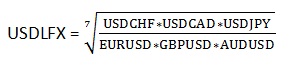
Les autres indices sont calculés à la base de la formule susmentionnée :
EURLFX = USDLFX*EURUSD - l'indice de l'euro
GBPLFX = USDLFX*GBPUSD - l'indice de la livre sterling
AUDLFX = USDLFX*AUDUSD – l'indice du dollar australien
NZDLFX = USDLFX*NZDUSD – l'indice du dollar néo-zélandais
CADLFX = USDLFX/USDCAD – l'indice du dollar canadien
CHFLFX = USDLFX/USDCHF – l'indice du franc suisse
LFXJPY = USDJPY/USDLFX – l'indice du yen japonais
Il est impossible de négocier sur ce groupe d'instruments. Les indices de devise LiteFinance Global LLC vous offrent la possibilité d'analyser le marché d'une manière plus approfondie. Ils sont aussi développés pour réduire l'incertitude lors de la prise de décisions, car ils mesurent assez précisément la pertinence des actualités financières et économiques et leur influence sur les principales devises.
Qu'est-ce que VIX signifie dans la liste des instruments de négociation ?
VIX-ticker, qui indique l'Indice de volatilité du Chicago Board Options Exchange (CBOE). C'est un indicateur populaire des attentes du marché boursier en matière de volatilité basées sur les options de l'indice S&P500. VIX est calculé et fourni par l'échange CBOE en temps réel. On l'appelle souvent ‘indice de peur’ ou "compteur de peur".
LiteFinance Global LLC fournit des citations de l'indice de volatilité VIX comme un outil d'analyse — il n'est pas disponible pour le commerce.
Quelle est l’adresse IP des serveurs?
Pour vous connecter à la plateforme de trading, il faudra trouver des informations sur l'adresse IP du centre de données qui vous convient. Pour ce faire, veuillez nous communiquer le nom de votre compte et le pays de connexion via Live Chat. Exemple : compte МТ4-R-12345, Brésil.
Quels types de terminal sont offerts par LiteFinance Global LLC?
Trois types de plate-forme sont offerts pour le moment sur le serveur démo comme sur les comptes réels : MetaTrader 4 (MT4), MetaTrader5 (MT5) et plate-forme web sur l'espace client permettant de gérer n'importe quel type de compte.
Besides a basic terminal for a Windows-based personal computer, we offer terminals for Android, iPhones and iPads. You can download any version of the terminal. The Web terminal located in LiteFinance Global LLC’s Client Profile is adapted to any type of device and can be opened in a browser both on the computer and mobile devices.
Quelles touches de raccourci sont les plus pratiques et demandées lors du travail dans le terminal?
F9 - un nouvel ordre, Ctrl + T - faire disparaître/apparaître une fenêtre du terminal en dedans de la fenêtre du MetaTrader,
Ctrl + O - faire apparaître la fenêtre des options du terminal où l’on peut saisir ses détails d’accès ou paramétrer d’autres options du programme,
Ctrl + N - ouvrir la fenêtre du navigateur,
Ctrl + Y - montrer les séparateurs de périodes sur un graphique,
Ctrl + L – montrer le volume sur un graphique.
Où peut-on trouver un manuel intégral d’exploitation du terminal «Metatrader 4»?
Le manuel d‘exploitation du terminal client est à trouver dans le terminal même. Pour l‘examiner, veuillez appuyer sur F1 après le démarrage du terminal. Le forum de l’entreprise-conceptrice se trouve à l’adresse https://www.mql5.com/.
Qu’est-ce que «Bid» et «Ask»?
Ce sont des prix de vente et d’achat selon les cotations montrées lors d’une demande d’ouvrir ou clore une position. La différence entre les prix bid et ask s’appelle “spread”. Tous les graphiques dans le terminal sont tracés à prix Bid. Mais vous pouvez paramétrer votre terminal de façon qu’il montre le prix Ask aussi: après avoir ouvert un graphique, appuyez sur F8 et choisissez Montrer la ligne de prix de demande (Ask) dans l’onglet “Montrer”. En ouvrant une position d’achat (Buy), vous l’ouvrez à prix Ask et fermez à prix Bid. En ouvrant une position de vente (Sell), vous l’ouvrez à prix Bid et fermez à prix Ask.
Qu’est-ce que Stop loss (S/L) et Take profit (T/P)?
«Stop Loss» est un ordre qu’on peut placer lors de la réalisation d’une transaction ou après. Son objectif est de limiter des pertes possibles en fermant automatiquement une position dès que’une certaine cotation atteint la valeur indiquée dans l’ordre stop loss. Cela peut vous apporter des pertes ou des gains, si l’ordre stop loss a été déplacé près du ou au-dessus du zéro après que le prix eut changé la direction vers l’ouverture de la position. “Take profit” est un ordre dont l’objectif est de fermer automatiquement une position dès qu’une cotation atteint la valeur indiquée dans l’ordre afin de fixer les gains. Par exemple: En ouvrant une longue position (d’achat), nous l’ouvrons à prix Ask et fermons à prix Bid (prix de vente). En ce cas, l’ordre stop loss peut être placé au-dessous du prix Bid, et l’ordre take profit – au-dessus du prix Ask. En ouvrant une position courte (de vente), nous l’ouvrons à prix Bid et fermons à prix Ask (prix d’achat). En ce cas, l’ordre stop loss peut être placé au-dessus du prix Ask et l’ordre take profit – au-dessous du prix Bid. Admettons que nous souhaitons acheter 1 lot sur EUR/USD. Nous demandons un nouvel ordre, voyons une cotation bid/ask, choisissons une parité, spécifions un nombre de lots, plaçons les ordres S/L et T/P (en cas de besoin) et appuyons sur “Buy”. L’achat s’est passé à prix Ask de 1.2453, donc le prix bid représentait 1.2450 à ce moment-là (puisque le spread est de 3 pips). Nous pouvons placer le stop loss au-dessous du prix 1.2450, par exemple, au niveau de 1.2400. Ça veut dire que la position sera automatiquement close avec la perte de 53 pips quand la cotation aura atteint le prix Bid de 1.2400. Le take profit peut être placé au-dessus du prix 1.2453, par exemple, au niveau de 1.2500. Ça veut dire la position sera automatiquement close avec le profit de 47 pips dès que la cotation aura atteint le prix Bid de 1.2500.
L’ordre a été clos à Stop Loss, bien qu’il n’eut pas de tel prix sur le graphique.
Les traders débutants se posent souvent une telle question concernant les positions de type Sell, ce qui peut être expliqué du fait que le trader ne prend pas en considération le spread. L’ordre de type Sell s’ouvre à prix Bid, le graphique est tracé également selon ce prix. L’ordre est fermé à prix Ask qui est plus haut que le prix Bid. Spread est une différence entre ces deux prix. Vous pouvez paramétrer votre terminal de façon qu’il montre le prix Ask aussi: après avoir ouvert un graphique, appuyez sur F8 et choisissez Montrer la ligne de prix de demande (Ask) dans l’onglet “Montrer”.
Qu’est-ce que les ordres d’exécution différée “Stop” et “Limit”? Quel est le mécanisme de leur exécution?
Ce sont des ordres qui marchent des que la cotation atteint la valeur indiquee dans l’ordre. L’ordre limite (Buy Limit / Sell Limit) ne marche que lorsque le prix atteint ou dépasse le prix indiqué dans l’ordre. L’ordre limite d’achat (Buy Limit) est placé au-dessous du prix actuel de marché, l’ordre limite de vente (Sell Limit) est placé au-dessus du prix actuel de marché.
L’ordre stop (Buy Stop / Sell Stop) ne marche que lorsqu’on trade au prix identique ou inférieur au prix indiqué dans l’ordre. L’ordre stop d’achat (Buy Stop) est placé au-dessus du prix actuel de marché, l’ordre stop de vente (Sell Stop) est placé au-dessous du prix actuel de marché.
Quelles sont les conditions de placement d’ordres de type S/L, T/P, Stop et Limite?
Pour toute paire de devises, la différence entre le prix stipulé dans l’ordre et le prix actuel de marché (Bid ou Ask) ne doit pas être moindre que le montant de spread s’appliquant à cette paire, en fonction de la direction de la position. Veuillez consulter la section “Outils de trading”, la colonne “Stop&Limit” pour en savoir plus.
Que veut dire “volume” dans la fenêtre d’ouverture d’un ordre dans le terminal et en quelles unités est-il mesuré?
«Volume» est un montant de transaction mesuré en lots. Vous pouvez vous mettre au courant du volume de lot de chaque symbole de transactions dans la section “Outils de trading”. Le calculateur du tarder vous permettra de calculer le volume nécessaire pour entrer au marché.
Le bouton “Nouvel ordre” est inactif.
Si le bouton “Nouvel ordre” est inactif, ça veut dire que vous vous êtes connecté au compte en utilisant le mot de passe d’investisseur. Veuillez utiliser le mot de passe de trader pour pouvoir trader sur le compte. Le mot de passe de trader sert à se connecter au compte de transactions et permet sa gestion intégrale. On peut ouvrir, fermer, éditer des positions en s’étant connecté uniquement au moyen du mot de passe de trader. Le mot de passe d’investisseur ne sert qu’à regarder le compte, il ne permet pas d’ouvrir, fermer, éditer des transactions.
Les boutons “Sell” et “Buy” sont inactifs. Mon compte, l’avez vous bloqué?
Je ne peux pas me connecter au compte, le message qui s’affiche est “Compte invalide”.
Ce problème peut se produire pour les raisons suivantes :
1) Ce problème peut se produire pour les raisons suivantes :
1. Vous utilisez un identifiant incorrect. Pour vous connecter, veuillez utiliser seuls les chiffres de votre nom de compte. Exemple : votre nom de compte est MT4-R-12345. Il faudra donc saisir 12345.
2) Vous utilisez un mot de passe invalide. Assurez-vous de saisir votre mot de passe correct. Si vous avez oublié ou perdu votre mot de passe du trader, vous pouvez le réinitialiser dans l'Espace Client. Usez d'une astuce du paragraphe 1.19.
3) Il se peut que votre compte de trading soit devenu dormant et qu'il ait été ensuite supprimé. Consultez le paragraphe 1.23.
Je ne peux pas me connecter au compte, le message qui s’affiche est “Connexion echouée”.
Causes possibles :
- Vous utilisez un serveur incorrect en vous connectant au compte de transactions. Veuillez utiliser l’adresse IP au lieu du nom de serveur.
- il n’y a pas de connexion Internet ;
- vous êtes en train de naviguer sur Internet au moyen d’un serveur proxy. (cela effectivement peut en être la raison au cas où vous utiliseriez le réseau local de la société employeuse). Il vous faut préciser l’adresse du serveur proxy et le port d’Internet auprès de votre administrateur du système, ensuite les faire enregistrer dans les options du terminal (menu Outils/Options/Serveur/cocher le champ « Activer serveur proxy »/appuyer sur le bouton « Proxy » à droite /faire enregistrer l’adresse, le port du serveur proxy, les login et mot de passe) ;
- le par-feu (logiciel antivirus, par exemple le par-feu de Windows) installé sur votre ordinateur bloque la plate-forme de trading. Le par-feu de Windows est un programme « firewall » aussi. En ce cas il est nécessaire de porter «MetaTrader» sur la liste des programmes autorisés.
Pour vous connecter à la plateforme de trading, il faudra trouver des informations sur l'adresse IP du centre de données qui vous convient. Pour ce faire, veuillez nous communiquer le nom de votre compte et le pays de connexion via Live Chat. Exemple : compte МТ4-R-12345, Brésil.
J'ai accompli toutes les actions ci-dessus mais je n'arrive toujours pas à me connecter au compte. Que puis-je faire encore ?
Attention ! Les actions ci-dessous demandent que l'ordinateur soit redémarré et que vous vous identifiiez comme administrateur. Il est important que vous suiviez l'instruction attentivement étant donné que vous allez devoir lancer des commandes via invite de commande. Cette instruction concerne les utilisateurs des ordinateurs personnels. Si vous êtes utilisateur de Mac, veuillez trouver l'instruction sur la façon de vider la mémoire cache sur le site de la société Apple.
À chaque connexion Internet, votre ordinateur met en cache les adresses IP et d'autres données du Système de Noms de domaine. En vidant la cache, vous actualisez les données et supprimez les vieilles données qui peuvent empêcher la connexion.
Windows 10
1. Maintenant la touche Windows enfoncée, pressez la touche X.
2. Choisissez le point « Invite de commande (administrateur)».
3. Tapez ipconfig/flushdns dans l'invite de commande et appuyez sur Entrée.
4. Tapez ipconfig /registerdns et appuyez sur Entrée.
5. Tapez ipconfig /release et appuyez sur Entrée.
6. Tapez ipconfig /renew et appuyez sur Entrée.
7. Tapez netsh winsock reset et appuyez sur Entrée.
8. Redémarrez votre ordinateur.
Windows 7 et Windows 8
1. Ouvrez le Bureau de Windows.
2. Maintenant la touche Windows enfoncée, pressez la touche R (la fenêtre « Exécuter » va apparaître)
3. Tapez cmd et appuyez sur Entrée. (L'invite de commande va s'ouvrir.)
4. Tapez ipconfig /flushdns et appuyez sur Entrée.
5. Tapez ipconfig /registerdns et appuyez sur Entrée.
6. Tapez ipconfig /release et appuyez sur Entrée.
7. Tapez ipconfig /renew et appuyez sur Entrée.
8. Tapez netsh winsock reset et appuyez sur Entrée.
9. Redémarrez votre ordinateur."
Quelle heure est indiquée dans le terminal?
L’heure du serveur est indiquée dans la fenêtre “Observation du marché”, il est impossible de la changer.
Elle correspond normalement à GMT +2, mais elle correspond à GMT+3 dans la période du dernier dimanche de mars au dernier dimanche d’octobre.
Je ne peux pas réaliser des transactions. Le bouton “Nouvel ordre” appuyé, le message “Flux commercial occupé” apparaît.
Le message “Flux commercial occupé” apparaît lors d’une tentative infructueuse de réaliser une transaction (par exemple, lorsque vous envoyez un ordre suivant commercial sans que l’ordre précédant soit traité), ce qui peut être la conséquence de l’incapacité provisoire d’établir la connexion avec le serveur de transactions. En ce cas, la requête est mise sur la liste d’attente, et ce message sera présent au cours de tout ce temps-là lors d’une tentative de réaliser une transaction. Afin de vider la liste d’attente, il suffit de redémarrer le terminal.
L’historique du compte a disparu, pourquoi?
En ce cas, il vous faut:
1. Vérifier si la date systémique est correcte.
2. Cliquer avec le bouton droit de la souris sur l’onglet “Historique du compte” et choisir “Tout l’historique” dans le menu. Vous pouvez également choisir l’historique pour toute période qui vous intéresse.
Comment calculer la valeur d’un pip?
Veuillez utiliser le calculateur du trader pour calculer la valeur d’un pip. La formule de calcul est comme suit:
La valeur du pip dans la monnaie du dépôt:
(Monnaie de transaction par rapport à USD) х (volume de transaction en lots) х 100000 х (pip) / (taux courant)
où “monnaie de transaction” est la première monnaie dans la parité.
Par exemple:
EURJPY=162,30; EURUSD=1,4344;
La valeur du pip (EURJPY) = 1.4344 х 1 х 100000 х 0.01 / 162.3 = 8.83
La valeur d’un pip sur les CFD:
Volume (nombre de lots) х volume du contrat х changement minimal du prix
Comment calculer la marge de sécurité nécessaire pour ouvrir une position?
Vous pouvez calculer le montant de la marge en utilisant le calculateur du trader.
Les formules de calcul sont comme suit :
Cotation Forex directe :
Marge = Volume d'une transaction*Taille du contrat/Effet de levier
Par exemple, pour 1 lot EURUSD et l'effet de levier de 1:200
Marge = 1 * 100 000 / 200 = 500 EUR. Puisque le dollar américain est la première monnaie dans cette paire, la marge est calculée en USD. Si nécessaire, on peut convertir le résultat en monnaie de compte (par exemple, EUR): 500/1.06925 = 467.61749 EUR.
Cotation Forex indirecte :
Marge = Volume de transaction * Taille du contrat / Effet de levier
. Par exemple, pour 1 lot sur l'AUDUSD avec l'effet de levier 1:200
Marge = 1*100 000/200 = 500 AUD.
On convertit ensuite le résultat en monnaie de compte.
Si la monnaie de compte est le dollar américain, multipliez le résultat par le prix d'ouverture : 500*0.65324 = 326.62000 USD.
Si la monnaie de compte est l'euro, calculez d'abord la marge en USD employant la formule ci-dessus, et ensuite convertissez le résultat en euros :
326.62000 USD*1.06925 = 349.23844 EUR.
Cours-croisés
Marge = Volume de transaction*Taille du contrat/Effet de levier
Par exemple, pour 1 lot sur le GBPJPY et l'effet de levier 1:200
Marge = 1 * 100 000 / 200 = 500 GBP. La marge est toujours calculée en monnaie de base qui occupe la première place dans la paire de devises.
On convertit ensuite le résultat en monnaie de compte.
Si la monnaie de compte est le dollar américain, multipliez le résultat par le prix d'ouverture :
500*1.24862 = 624.31000 USD.
Si la monnaie de compte est l'euro, calculez d'abord la marge en USD employant la formule ci-dessus, et ensuite convertissez le résultat en euros :
624.31000 USD*1.06925 = 667.54347 EUR.
Indices :
Marge = Volume de transaction*Taille du contrat*Prix d'ouverture/Pourcentage de marge/100
Par exemple, pour 1 lot FTSE (à voir la spécification : taille du lot = 1, % de la marge = 1, monnaie de marge = GBP).
Veuillez noter que tout d'abord il faut vérifier le type de calcul de marge pour les indices dans la spécification parce qu'il est fonction d'un fournisseur de liquidité et peut se calculer comme la marge pour les CFD.
Marge = 1*1*8153.0*1/100=81.5 GBP. On convertit ensuite le résultat en monnaie de compte (par exemple, USD)
81.5*1.24862 = 101.8 USD.
CFDs sur actions et matières premières :
Marge = Volume de transaction*Taille du contrat*Prix d'ouverture*Pourcentage de marge/100
Veuillez noter que tout d'abord il faut vérifier le type de calcul de marge pour le pétrole dans la spécification parce qu'il est fonction d'un fournisseur de liquidité et peut se calculer comme la marge pour les indices.
Futures (contrats à terme)
Marge = Volume d'une transaction*Marge initiale*Pourcent de marge/100
La marge initiale et le pourcent de marge sont à trouver dans la spécification sur la plate-forme de trading.
Quelle est la différence entre les types du calcul de profits « Futures » / « CFD »/ « Forex » ?
Profit=(Prix à la clôture d'une transaction-Prix à l'ouverture d'une transaction)*Prix du tick/Taille du tick*Volume d'une transaction
Le type du calcul de profits « CFD » emploie la formule suivante :
Profit=(Prix à la clôture d'une transaction-Prix à l'ouverture d'une transaction)*Taille du contrat*Volume d'une transaction
Le type du calcul de profits « Forex » emploie la formule suivante :
Profit=(Prix à la clôture d'une transaction-Prix à l'ouverture d'une transaction)*Volume d'une transaction
où:
Prix à la clôture d'une transaction est le prix de marché auquel on a fermé la transaction;
Prix à l'ouverture d'une transaction est le prix auquel on a ouvert la transaction;
Prix du tick est la valeur d'un changement minimal du prix exprimée en monnaie d'une cotation;
Taille du tick est la valeur minimale du prix exprimée en points;
Volume d'une transaction est exprimé en lots;
Taille du contrat est le nombre d'unités d'une marchandise, d'une monnaie ou d'un actif financier contenues dans 1 lot.
Toutes les valeurs sont à trouver dans les spécifications de contrat au sein de la plate-forme MT4.
Pourquoi est-ce que je suis crédité ou débité des intérêts pour avoir reporté une position ouverte à une date ulterieure? (Swap)
On reporte une position au jour suivant comme suit : une position existante est clôturée à une date de valeur donnée et une même position est ouverte à la date de valeur suivante à un prix qui reflète la différence entre les taux d'intérêt des deux monnaies. En fonction du sens de la position (Sell ou Buy), le client reçoit ou paie une certaine somme pour le report de la position. Ce montant peut aller de quelques dixièmes d'un point à quelques points. Lorsqu'on reporte une position dans la nuit de mercredi à jeudi, une triple somme est payée ou chargée.
Pourquoi est-ce que le client paie ou reçoit des intérêts pour le report d’une position?
La décution/versement de fonds pour un report d’une position à un autre jour a lieu si le client a des positions ouvertes en fin de journée. La différence entre des taux d’escompte auprès de banques des pays dont les devises nationales sont utilisées par le Client est un indicateur important lors d’un change.
C’est cette différence qui est exprimée dans la valeur “swap”. Si le client a vendu une devise avec le taux d’interet plus bas, il payera pour le report d’une position. S’il a achete une devise avec le taux d’interet plus haut, il sera paye pour le report d’une positon.
Lors du report d'une position du vendredi au lundi, la somme débitée/créditée est triple. Le triple swap est payé/chargé dans la nuit du mercredi au jeudi.
Pour combien de temps est-ce que je peux garder une position ouverte?
Qu’est-ce que c’est que les positions à long ou à court terme?
Au sens généralement admis, les positions à long terme sont les transactions qui peuvent durer pendant des mois et même des années. Les transactions à moyen terme sont les transactions durant des semaines, plus souvent des mois. Les transactions à court terme sont celles dont le résultat doit être obtenu dans les prochaines semaines. Cette formule des termes de placement d’ordres généralement admise est très répandue parmi les banques et les fonds d’investissement, et est également usitée par leurs analystes lors de la formation de prévisions. Il existe chez les simples traders une autre gradation pour définir l’idée de “court terme” ou “long terme” quand même: il y a des transactions “en journée” (“intraday”), des transactions à court terme (en quelques jours), des transactions à moyen terme (en semaine ou en quelques semaines), des transactions à long terme (en mois ou en quelques mois). Il est entendu qu’une telle formule n’est pas officielle et peut être trouvée lors de la communication de simples traders.
Qu’est-ce que le “Margin Call” et le “Stop Out”?
Qu’est-ce que le «Credit Stop Out»?
Si la marge pour maintenir les positions ouvertes est inférieure au montant de fonds de bonus, le Stop Out sera activé dès que le montant de solde se réduit au montant de la marge.
Si la marge pour maintenir les positions ouvertes est supérieure ou égale à la somme de fonds de bonus, le Stop Out sera activé dès que le montant de solde atteint celui de fonds de bonus mais pas plus tard que le niveau Margin Level atteint la valeur de 20% (50% sur les comptes ECN et PAMM)
L'état courant du compte est contrôlé par le serveur qui génère un ordre de fermer des positions en cas du Credit Stop Out. Credit Stop Out est exécuté au prix actuel de marché sur la base du premier arrivé premier servi.
Pourquoi est-ce qu’une transaction a été close à mon insu?
Qu’est-ce que c’est que le trailing stop (stop suiveur)?
Lorsque vous introduisez le stop suiveur (par exemple, à X pips), le terminal n’entreprend aucune action jusqu’à ce que l’opération progresse de X pips. Dès ce moment, le terminal place le stop loss à X pips de distance du taux courant du marché (dans notre cas, au niveau de rentabilité). Si la différence entre le taux courant et la valeur du stop loss placé dépasse X pips, le terminal changera la valeur de l’ordre stop à X pips de distance du taux courant. Donc, le stop loss suivit le taux courant à X pips de distance et représente ainsi un certain algorithme de gestion de l’ordre stop loss, c’est un “suiveur d’une opération progressante”.
Attention! Le stop suiveur est une option interne du terminal et ne fonctionne que lorsque votre terminal est actif et connecté à notre serveur par Internet. Si vous avez introduit le trailing stop et ensuite avez fermé votre terminal, le serveur considérera la dernière valeur du stop loss.
Comment fais-je pour inverser une position dans le MetaTrader?
Les positions ne sont pas inversées automatiquement dans MT4 et MT5 chez notre société. Pour autant, vous pouvez le faire manuellement de plusieurs manières :
- Ouvrir une position inverse, ensuite clore la première position.
- Ouvrez une position opposée d'un volume double et fermez la première en utilisant l'option « Fermeture multiple par position opposée ». En conséquence, seule la position opposée est laissée. Vous pouvez ainsi éviter de payer des spreads pour la position opposée, contrairement au paragraphe 1, car pour clôturer la première position, le cours d'ouverture de la deuxième position est utilisé ; pour fermer la deuxième position, le prix d'ouverture de la première position est utilisé.
Pourquoi est-ce que je ne vois que 4 monnaies dans «Market Watch» (rapport de marché) bien que je sache que la compagnie fournit beaucoup plus d’outils de transactions?
Veuillez cliquer avec le bouton droit de la souris sur n’importe quel outil dans la fenêtre «Market Watch» (rapport de marché) et choisir dans le menu «Show all symbols» (montrer tous les symboles); ou bien veuillez choisir “Show symbol” (montrer symbole) et ensuite indiquez l’outil qui vous intéresse.
Qu’est-ce que c’est que les niveaux de support et de résistance?
«Support» et «résistance» sont les concepts de l’analyse technique dans le cadre de la théorie de Dow classique. Le niveau de support est tracé au-dessous du cours courant d’où le cours peut probablement partir à la hausse. Le niveau de résistance est tracé au-dessus du cours courant, d’où le cours peut probablement se repousser à la baisse.
Qu’est-ce que la “figure de profit” ou de “mouvement de prix”?
Cent pips de profit sont souvent appelés “figure de profit”, le mouvement de 100 pips s’appelle “figure de mouvement de prix”. Les prix ronds sont également appelés “figures”. Par exemple, l’expression “EURUSD passe par la 17ième figure” veut dire que le cours a dépassé la marque de 1.1700.
Qu’est-ce que le «Money Management» (Gestion des finances)?
C’est un système de gestion de finances comprenant certaines règles en matière d’admissibilité de tels ou de tels risques de même que les règles strictes commerciales; il implique la tactique cohérente de placement d’ordres, invariable en fonction du temps et de conditions, la comparaison précise des analyses fondamental et technique, l’intention de trouver les meilleurs points d’entrée au marché.
Cette notion est dernièrement devenue plus collectivisante et a perdu son concret à la suite de la communication entre les traders sur les forums et aux séminaires. Selon cette compréhension du Money Management (ou tout simplement MM) par conséquent quelque modifiée, on croit que le Money Management est ramené aux principes simples: ne pas risquer plus d’un pourcent du dépôt par transaction; attendre des points d’entrée au marché plus favorables en évitant des transactions sur les niveaux contestables; introduire les stops à 40-60 pips de distance du prix de la transaction; ne pas courir après profit immédiat minimum de 20-30 pips mais se concentrer sur les transactions plus longues et par conséquent plus rapportantes et moins risquées; ne faire fond que sur les données des analyses fondamental et technique.
Qu’est-ce que le taux d’intérêt, % par an?
These are interests paid on surplus funds (annual interest). At the end of every day, at 23:59 (the time of the terminal, see p.4.16), the account status is checked and the amount of client’s own funds, which is not involved in the trading process, is determined. The amount of the daily interest is calculated as follows:
%, daily = (free_margin - credit)*interest_rate/100/360, where
free_margin - credit – the amount of client’s free funds at the time of calculation;
interest rate – stated interest rate;
360 – number of days in the year.
The interest calculation algorithm is designed by a software developer and cannot be adjusted. The value is calculated daily, stored and summed up automatically. On the last calendar day of the month interests are paid for the whole month with the help of just one balance operation and with the "IR" comment.
Note: the interest is not paid on Islamic (swap-free) trading accounts. The interest is accrued only to active accounts. If the account is classified as inactive on the last calendar day of the month, interest for the early activity period (the daily amount of interest calculated earlier in the current month) is not paid. See paragraph 1.23 for details.
Ou pourrais-je trouver l’information sur le langage MQL pour creer des experts et des indicateurs?
L'information est fournie sur le site du concepteur : https://www.metaquotes.net/en/metatrader5/algorithmic-trading/mql5.
Plein de conseillers, indicateurs et scripts sont disponibles à http://codebase.mql4.com/.
Quels types de coopération sont offerts par LiteFinance Global LLC?
Si vous souhaitez gagner avec notre entreprise, vous pouvez vous inscrire à un des programmes de partenariat suivants :
Tous ces programmes ont été élaborés pour répondre à différents types de coopération, c'est pourquoi l'un d'entre eux vous conviendra sûrement. Choisissez le programme qui vous convient le plus en fonction de votre expérience, vos opportunités et votre rémunération désirée.
Comment je peux m’enregistrer dans un de vos programmes d'affiliation?
Comment puis-je toucher une part sur les bénéfices d'un trader ?
Les traders sont les clients de la société dont les comptes s'affichent dans le classement et peuvent être copiés. Quel que soit votre programme d'affiliation, vous pouvez toujours toucher une part sur les bénéfices du Trader si votre filleul copie les transactions du Trader et le Trader a fixé un pourcentage de ses bénéfices à payer au partenaire.
Exemple : votre filleul commence à copier un Trader et lui rapporte un profit de 100 USD. Si le Trader fixe une commission pour le partenaire d'un trader-copieur à 10%, il vous payera 10 USD. Et cela en dehors d'une commission régulière que vous touchez dans le cadre de votre programme d'affiliation !
Attention ! Ce type de commission est payée par le Trader et non par la société. Nous ne pouvons aucunement inciter le Trader à vous payer une part sur ses bénéfices.
Vous pouvez vous-même discuter des conditions de coopération avec le Trader en lui envoyant un message. Pour ce faire, cliquez sur « Composer un message » sur la page « Information sur trader ».
À combien de programmes est-ce que je peux participer?
À autant de programmes que vous le désirez. Le nombre de campagnes que vous pouvez créer n'est pas limité non plus.
Comment fonctionne le lien d’affiliation?
Le client ayant utilisé votre lien d'affiliation (en l'insérant dans la barre d'adresse, en cliquant sur une bannière contenant votre lien ou bien simplement en cliquant sur le lien) se fait diriger vers notre site, s'inscrit auprès de notre entreprise et devient votre filleul. Cela vous rapporte des profits.
Où je peux trouver mon lien d’affiliation?
Il se situe sur l'Espace Partenaires et sera actif une fois que vous aurez créé une campagne. Pour voir le lien, veuillez passer à la rubrique « Campagnes » et cliquer sur un de vos campagnes créées. Votre lien d'affiliation sera affiché dans le champ dédíé d'où vous pouvez le copier.
Comment je peux obtenir des bannières et des pages d'arrivée ?
Elles vous seront disponibles après la création d'une campagne. Vous pouvez les trouver dans l'onglet « Promo » sur l'Espace Partenaires. Veuillez noter que vous pouvez employer des bannières et des pages d'arrivée ensemble. Par exemple, une personne cliquant sur une bannière publicitaire relative au trading d'actions sera d'abord dirigée vers une page d'arrivée où elle verra tous les détails sur le trading d'actions et les graphiques boursiers. De cette manière, il y a plus de chances que le visiteur de la page finisse son inscription et devienne votre filleul.
Comment puis-je obtenir ma rémunération?
Le montant de votre rémunération et la façon dont elle est payée dépendent du programme que vous avez choisi. Veuillez consulter cette page de notre site ou bien l'Accord d'affiliation pour plus de détails.
Pourquoi est-ce que j'ai touché une commission inférieure à la somme calculée par le calculateur de partenaires ?
Les positions couvertes de votre filleul et l'utilisation de fonds de bonus influent sur le montant de votre commission d'affiliation.
a) Supposons que votre filleul a pris une position pour 1 lot à l'achat sur l'EURUSD et ensuite deux positions pour 0.5 et 0.3 lots à la vente sur l'EURUSD. Ça fait donc 1 lot de la position couverte et 0.8 lots de la position sommaire de couverture. Dans ce cas, vous touchez une commission sur le volume couvert de la position à la vente parce qu'il est supérieur au volume de couverture.
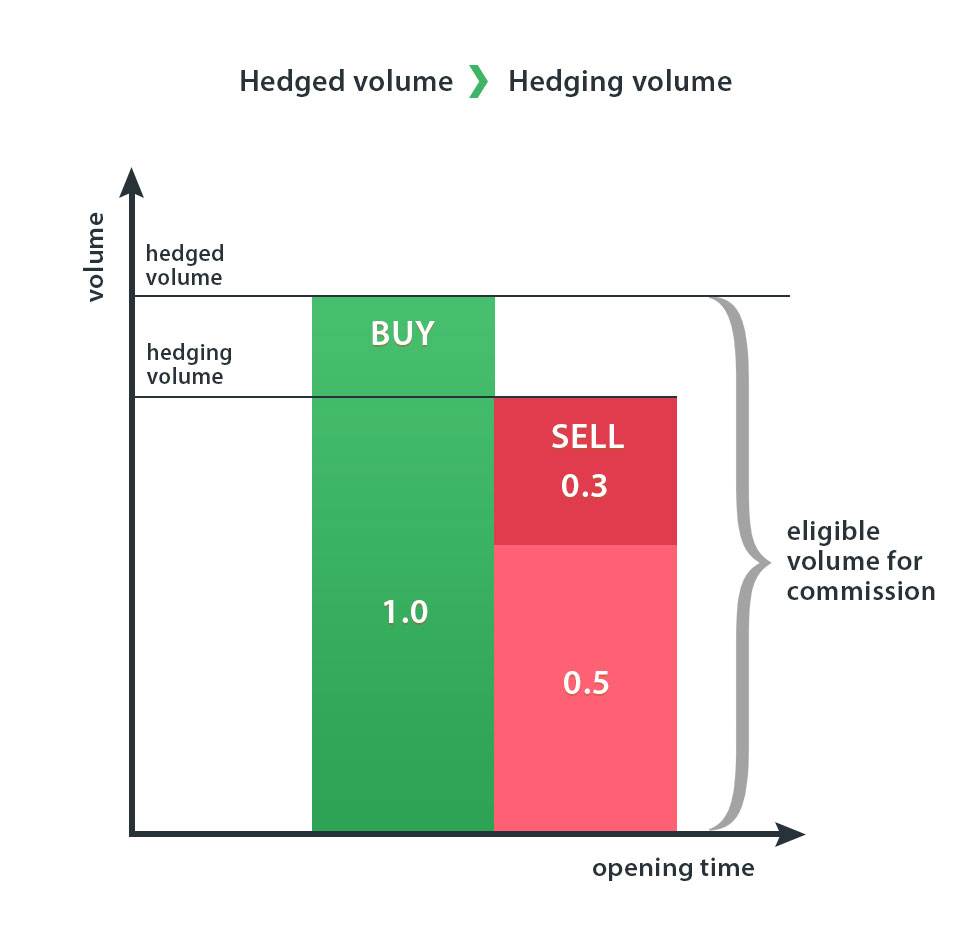
b) Supposons que votre filleul a pris une position pour 1 lot à la vente sur l'EURUSD et ensuite deux positions à l'achat pour 0.5 et 0.7 lots sur l'EURUSD. Ça fait donc 1 lot de la position couverte et 1.2 lots de la position sommaire de couverture. Le partenaire touche donc une commission sur le volume couvert pour 1 lot et sur la différence entre le volume couvert et le volume de couverture qui égale 0.2 lots, étant donné que le volume de couverture est plus grand.
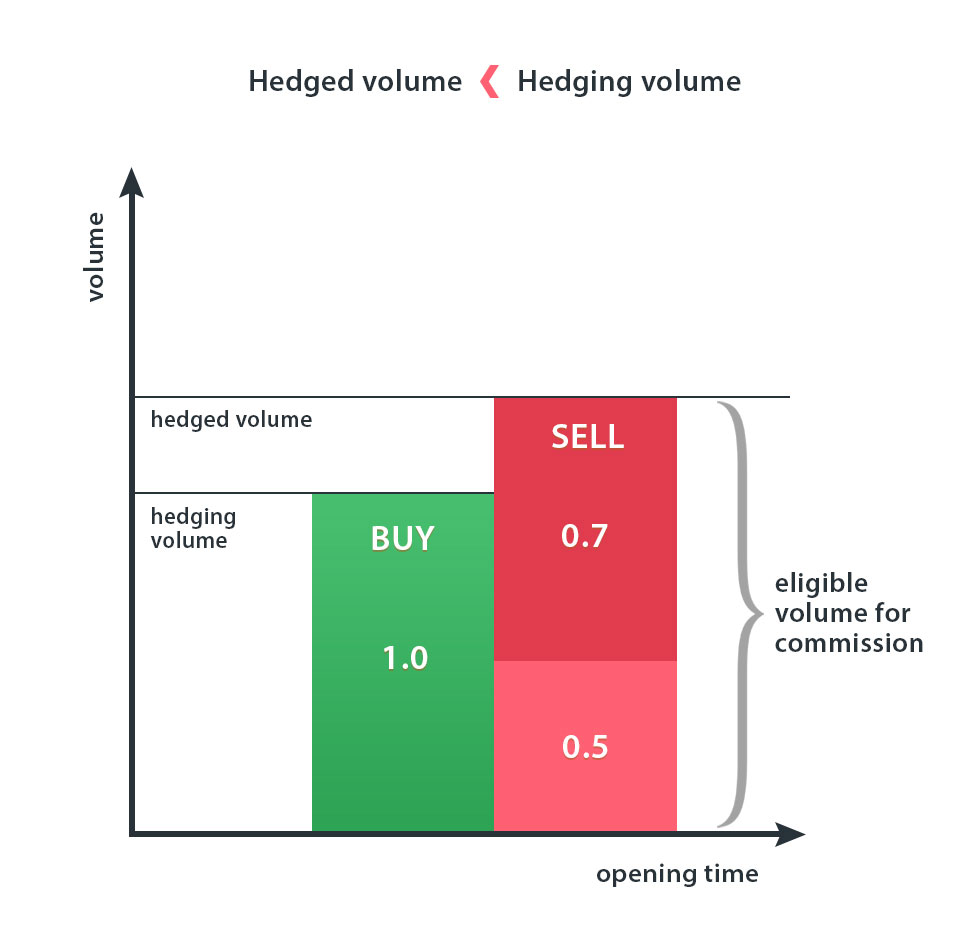
Attention : Cela importe peu de savoir depuis combien de temps les positions sont ouvertes ou fermées, ou bien dans quel ordre elles ont été fermées, si ces positions participent à la couverture. On prend toujours en compte le volume sommaire de positions sur un instrument.
c) Supposons que votre filleul utilise des fonds de bonus comme marge supplémentaire. Si la marge utilisée pour ouvrir une position est supérieure à la part de fonds propres du filleul dans la marge libre, la commission n'est calculée que sur le volume de trading assuré par les fonds propres du filleul.
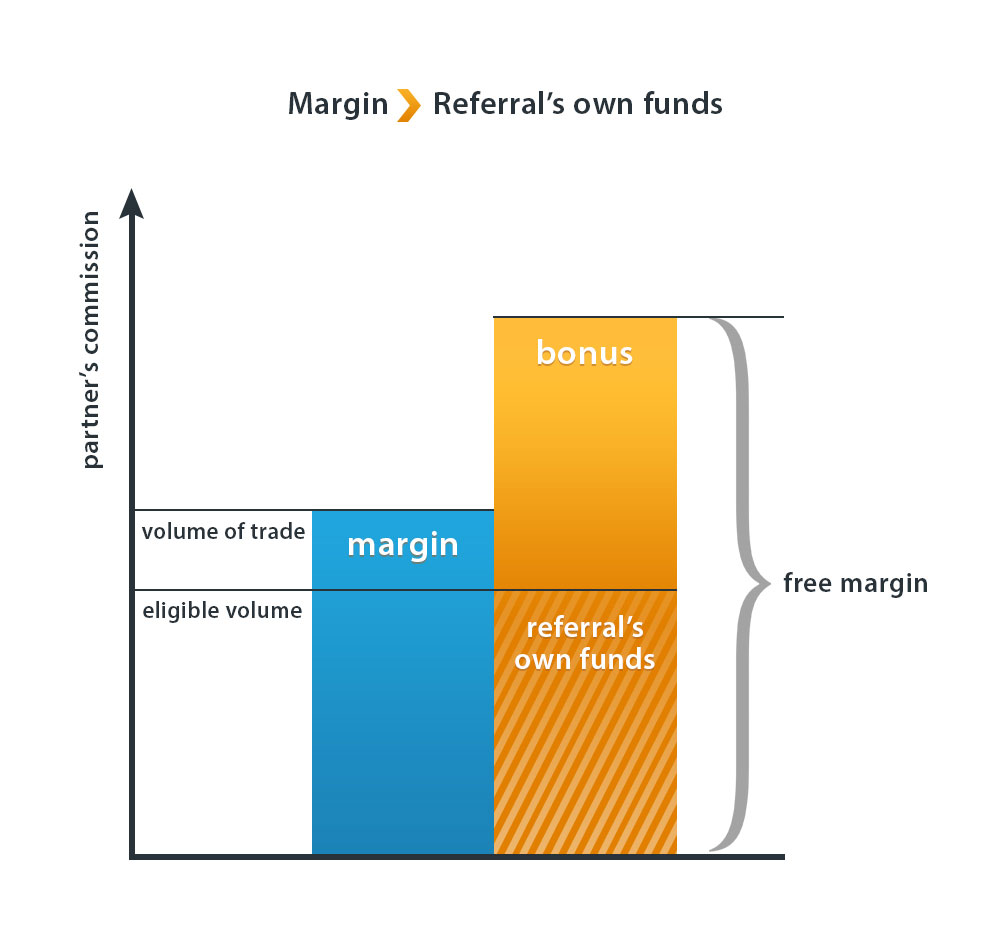
Où trouver les statistiques d'inscriptions et l’historique des versements de la commission sur mon compte?
Les statistiques intégrales sont disponibles dans l'onglet « Campagnes » sur l'Espace Partenaires.
Comment est-ce que je peux retirer les fonds gagnés?
Les rémunérations du partenaire peuvent être retirées par tout moyen spécifié au sein de la Fiche du Partenaire. Une demande de retrait sera traitée selon le règlement. Veuillez noter que le retrait de rémunérations par le biais d'un virement bancaire n'est valable que pour les sommes supérieures à 500 USD.
Est-ce que je peux réaliser les transactions sur le compte d’affiliation?
Étant donné que la rémunération d'affiliation est versée par défaut sur le compte principal de trading sur votre Espace Client, vous pouvez trader et copier des transactions d'autres traders en utilisant votre rémunération sans avoir à créer un compte spécial.
Qu’est-ce que l’auto-référence ? Mes proches, peuvent-ils devenir mes filleuls?
L’auto-référence est une réception de la commission sur les transactions réalisées sur vos propres comptes de trading. Le partenaire lui-même ainsi que ses proches ou toute personne apparentée ne peuvent pas être des filleuls.
Est-ce que je peux voir la liste des clients attirés?
Oui, la liste de vos filleuls est affichée dans l'onglet « Campagnes ». Il ne faut que cliquer sur le lien « Réseau des filleuls ».
Combien de personnes peuvent devenir mes filleuls?
Il n'existe aucune restriction : plus de traders vous fidélisez, plus vous gangez.
A qui est-ce que {company-name} prélève des frais de service?
Est-ce que le trader peut changer son pourcentages sur les bénéfices?
Quel est le montant du dépôt minimal pour participer au système de copie de transactions ?
Quels type de compte sont concernés par ce service?
Comment inscrire un compte du trader ?
Pas 1: Log in to the Client Profile using your login (email or phone number) and password from LiteFinance Global LLC Client Profile.
Pas 2: Versez au moins 300 USD sur le compte de trading d'où les transactions seront copiées par d'autres traders. Pour ce faire, cliquez sur l'onglet « Finances » situé à gauche de la page.
Pas 3: Veuillez cliquer sur votre nom en haut de l'Espace Client, choisissez l'option Mon Profil et ensuite {link2}Éditer. Paramétrez votre compte : déterminez votre intéressement aux bénéfices, une part sur les bénéfices à payer à vos partenaires, et le montant minimal pour investir dans votre compte. Faites votre compte disponible pour copier dans le Classement des traders, décrivez en quelques mots votre stratégie de trading pour les copieurs et invitez vos partenaires à discuter les conditions de coopération.
Quel est le montant minimal de dépôt pour que le compte de trader se classe dans le classement ?
Qu'est-ce que la Commission du partenaire (% sur les bénéfices) ?
Vous pouvez déterminer une part sur vos bénéfices en % qui sera payée après un rollover au partenaire ayant attiré un trader-copieur. La part sur les bénéfices sera calculée pour chaque rollover concernant le trader-copieur parrainé.
Exemple : la Commission du partenaire est fixée à 10%. Après un rollover, vous avez reçu 100 USD grâce au premier copieur et 80 USD grâce au deuxième copieur. Admettons que le premier copieur est un filleul de votre partenaire et l'autre ne l'est pas. Alors, une rémunération de 10 USD (10% de 100 USD) sera reversée à votre partenaire (parrain du premier copieur), et votre profit total après les deux rollovers sera 170 USD (90 USD + 80 USD).
Consultez la rubrique Mon profil / Partenaires des copieurs pour voir la liste intégrale de vos partenaires et les traders-copieurs parrainés. Cette rubrique vous permet de définir des commissions individuelles pour vos partenaires. Veuillez cliquer sur un pseudonyme d'un partenaire pour éditer le taux de sa commission.
Attention : le taux de commission défini dans les paramètres du compte de trading sera automatiquement appliqué au résultat de chaque rollover rentable si un trader-copieur est affilié à un partenaire.Par conséquent, nous vous recommandons de fixer le taux de commission à 0% dans les paramètres du compte de trading et définir plutôt une rémunération individuelle en employant la liste de partenaires. Vous pouvez discuter les bons termes de coopération avec chacun de vos partenaires. Veuillez simplement inviter les partenaires à vous contacter pour discuter votre coopération en utilisant la boîte « Info personnelle ». Ils peuvent vous contacter en cliquant sur « Composer un message » sur la page « Information sur trader ».Quand est-ce que mon compte du trader sera montré dans le classement?
Quand est-ce que je reçois ma commission?
Comment effectuer un rollover? À quelle fréquence? Les transactions, sont-elles fermées avec un rollover?
Un rollover est une procédure de règlement des comptes entre un trader et ses investisseurs qui marque la fin d'une période de trading et le début d'une période suivante de trading. Si des gains ont été enregistrés à la fin d'une période de trading, un trader touche son pourcentage des bénéfices réalisés sur un compte investisseur. Dans le cas inverse, un rollover ne se fait pas. Seules les transactions copiées sont considérées lors du calcul des bénéfices.
Pour initier un rollover, un trader doit cliquer sur le bouton du même nom sur la page des paramètres du compte du trader correspondant. Les retraits de fonds d'un compte du trader ne lancent pas un rollover.
Un rollover sera exécuté automatiquement sur un compte investisseur chaque fois que l’investisseur retire de l'argent ou bien détache son compte de celui du trader.
Un rollover ne ferme pas des transactions. Cette procédure sert à répartir les profits réalisées sur les transactions fermées, suivant le montant d'intéressement aux bénéfices défini par le trader. Veuillez noter qu'un manque de fonds disponibles sur un compte investisseur au moment d'un rollover peut entraîner un endettement.
Nous conseillons à un trader d'effectuer un rollover s'il y a une nécessité de départager des séances de trading puisque la formule de calcul de rentabilité prend en compte la valeur du solde après chaque opération bilantielle.
Un rollover s'effectue automatiquement toutes les 24 heures à 01:00 (l'heure indiquée sur la plate-forme).
Qu'est-ce que la liquidation d'un compte du trader? Qu'est-ce qui se passe avec les transactions ouvertes lors d'une liquidation d'un compte du trader?
La liquidation d'un compte du trader signifie qu'un compte n'est plus employé comme compte du trader et que tous les comptes investisseurs en sont détachés. La procédure de liquidation est toujours précédée par un rollover. Pour initier une liquidation, il faut cliquer sur le bouton rouge "Supprimer compte du trader" sur la page des paramètres du compte correspondant.
Il faut considérer le fait que la liquidation n'implique pas la suppression d'un compte comme tel mais la désinscription du compte du service Social Trading. Le même compte peut être inscrit au service en tant que compte du trader et liquidé à plusieurs reprises.
Les transactions ouvertes seront fermées au prix actuel.
Est-ce qu'il y a une restriction quelconque de conseillers et d'indicateurs ?
Est-ce que je peux interdire la duplication de mes transactions sur certains comptes ou sur tous les comptes (temporairement ou pour toujours)?
Est-ce que je peux m'attacher à mom propre compte du trader?
Comment est-ce qu'un retrait ou versement de fonds peut influer sur la rentabilité dans le classement ?
Voici un exemple.
Supposons qu'un trader ait augmenté son solde de 500 USD à 550 USD, ayant fixé la rentabilité de 10%. Le trader a ouvert de nouvelles transactions et décidé de retirer un profit de 50 USD. Le solde sommaire devient égal à 500 USD, mais la rentabilité reste la même, à 10%.
Les nouvelles transactions se sont avérées non rentables et le solde baisse à 450 USD. On pourrait penser que la rentabilité devrait égaler 0%, mais il faut noter que le solde a diminué de 10.1% après l'ouverture des nouvelles transactions, et non de 10% :
((550/500*450/500)-1)*100%=-1%
Par conséquence, le classement montre la rentabilité au niveau de -1%. Plus le solde change en raison d'opérations bilantielles, plus la rentabilité change dans le classement après chaque opération bilantielle.
Pour éviter des situations pareilles, nous vous conseillons de ne pas effectuer d'opérations bilantielles sans en avoir besoin. Essayer d'effectuer vos versements et retraits pendant une période suivant la fin d'une séance de trading ou une fermeture de transactions.
Comment inscrire un compte investisseur?
- Alimentez le compte de trading sur lequel vous voulez copier des trades dans la rubrique "Finances".
- Passez à la section Traders. Cliquez sur le pseudonyme du trader qui vous intéresse.
- Paramétrez le compte à droite du graphique de rentabilité : choisissez un des 4 types de copie, spécifiez le niveau d'arrêt de copie, indiquez la somme pour copier et cliquez sur « Copier ». Plus de détails sur les paramètres de copie et les conditions d'arrêt de copie sont disponibles ci-dessous.
Montant d’un dépôt recommandé dans le système "Social Trading"
Quels types de duplication sont fournis sur la plate-forme du Trading social?
La plate-forme Social Trading offre 4 types de duplication de transactions. Un investisseur choisit son type et paramètre la duplication lorsqu'il/elle attache son compte au compte d'un trader. Il faut que l’investisseur choisisse son type de duplication d'une façon soigneuse et estime le montant de fonds et la stratégie commerciale sur le compte du trader à copier.
Si le montant de vos fonds diffère substantiellement de celui du trader et que vous n'ayez pas assez d'expérience afin d'évaluer sa stratégie, veuillez utiliser "Duplication proportionnelle au solde de l’investisseur."
Pour plus de détails et illustrations sur chacun des types de duplication veuillez consulter la rubrique "4 types de duplication" sur la page Comment ça fonctionne
Nous vous conseillons également de vous familiariser avec la description du compte choisi avant que vous choisissiez et paramétriez un type de copie. A défaut de descriptions, veuillez contacter votre trader directement via message personnel. Pour ce faire, veuillez cliquez sur « Composer message » sur la page « Information sur trader ».
Quelles sont les conditions de retrait de fonds d'un compte investisseur?
Un retrait de fonds d'un compte investisseur initie automatiquement un rollover. En même temps, la commission du trader est déduite de la somme à retirer. Le calcul se fait comme suit:
Solde disponible = Solde - Crédit - Marge - Commission,
où "Commission" signifie une somme actuellement due au trader pour les transactions copiées (c.-à-d., une commission potentielle qui pourrait être déduite du compte si un Rollover était exécuté).
Pourquoi est-ce je ne peux pas déposer une demande de retrait? Qu'est-ce que l'endettement de l’investisseur?
S'il n'y a pas assez de fonds disponible sur un compte investisseur pour prélever une commission après un rollover, un prélèvement partiel égal au montant de fonds disponibles se fait et une dette se forme. La formation d'une dette sur un des comptes investisseurs du client a pour conséquence l'impossibilité de créer de nouveaux comptes investisseurs ou retirer des fonds depuis le profil client jusqu'à ce que la dette soit entièrement payée. Tous les comptes investisseurs du client se mettent en pause (voir p.2.7).
L'information sur le montant et la date de formation de dettes est fournie dans une table spéciale. Une dette peut être payée via versement interne sur un compte correspondant comme via virement à l'aide d'un système de paiement. Veuillez noter que les dettes doivent être payées dans l'ordre de leur formation. Un paiement d'une dette n'annulepas l'obligation de payer les dettes restants.
Est-ce que je peux copier des transactions depuis plusieurs comptes du trader ?
Vous pouvez copier autant de traders que vous le voulez. La distribution compétente de fonds permet la copie la plus efficace. Au même temps, vous pouvez paramétrer le processus de copie différemment pour chaque trader choisi.
Comment est-ce que je peux limiter mes risques?
Afin de restreindre ses risques potentiels associés au copy-trading, un copy-trader peut déterminer les conditions d'arrêt de copie sur son compte dans la monnaie de compte. Si la perte/le profit par rapport au montant initial de copie atteint cette valeur, le copy-trading sera suspendu sur ce compte.
Par exemple, vous avez paramétré votre copy-trading comme suit :
- montant pour faire du copy-trading : 1 000 USD
- perte maximum : -100 USD
Ça veut dire que vous devez perdre 100 USD du montant paramétré pour que le copy trading s'arrête, de telle façon qu'il vous reste 900 USD sur le compte (1 000 USD moins 100 USD).
Disons que vous avez gagné 300 USD après avoir commencé le copy trading et que vous avez maintenant 1 300 USD sur votre compte.
Ensuite, vous avez perdu 100 USD. Le copy trading ne s'arrêtera pas puisque vous avez 1 200 USD sur le compte (1 000 USD + 300 USD - 100 USD).
Pour que le copy trading s'arrête, le montant restant sur le compte doit égaler 900 USD, 100 USD de moins que le montant initial. Il vous faudra donc perdre 400 USD, les profits pris en considération.
Le contrôle et la comparaison du solde du compte-copieur avec le niveau d'arrêt de copie se font toutes les 15 secondes.
Vous pouvez également limiter vos risques en choisissant un type spécial de copie: la copie d'un pourcentage du volume d'une transaction ou bien la copie proportionnelle au solde de l'investisseur. En spécifiant un petit pourcentage d'un volume copié ou bien en utilisant une part de votre capital, vous réduisez le degré de risque, mais vous diminuez au même temps vos profits potentiels proportionnellement.
Que faut-il savoir sur la pause de duplication?
Une pause sert à suspendre temporairement la duplication de transactions. Le mode de pause peut s'activer dans les cas suivants:
- pause du trader
- pause de l’investisseur
- pause automatique, au niveau d'arrêt de duplication
- pause du service en raison d'endettement.
Un trader comme investisseur peuvent initier une pause. Une pause n'entraîne pas une fermeture de transactions sur un compte investisseur et ne limite pas les risques provenant des transactions ouvertes. Une pause ne sert qu'à suspendre la duplication de nouvelles transactions.
Est-ce que je peux changer les paramètres de mon compte investisseur?
Oui, vous le pouvez. Vous pouvez modifier à tout moment les conditions d'arrêt de copie, le type de copie et les paramètres du compte.
Il faut noter que les changements ne s'appliquent pas aux fonds déjà utilisés pour copier, mais ils seront appliqués à toutes les transactions copiées suivantes.
Est-ce que je peux copier des transactions depuis plusieurs comptes du traders?
Vous pouvez attacher plusieurs comptes à plusieurs comptes du traders. Une distribution compétente de fonds parmi ces comptes investisseurs permet la duplication la plus efficace. En plus, on peut paramétrer chacun des comptes investisseurs d'une manière différente.
Est-ce qu'un investisseur peut copier des trades sans utiliser une plate-forme de transactions?
Combien de temps faut-il pour copier une transaction? Qu'est-ce qui se passe si le prix change avant que la transaction ne soit copiée?
Est-ce qu'un trader touche une commission sur les transactions réalisées par un investisseur lui-même?
Est-ce que les effets de levier sur un compte du trader et un compte investisseur doivent être les mêmes?
Une transaction ouverte sur le compte du trader n'a pas été copiée sur un compte investisseur. Pourquoi?
Ceci peut arriver pour une des raisons suivantes:
- le volume d'une transaction à copier est inférieur à celui qui est déterminé pour ce type de compte investisseur;
- il n'y a pas assez de fonds disponibles sur le compte investisseur pour ouvrir une nouvelle position;
- le compte investisseur est en mode "Pause";
- le compte du trader auquel est attaché le compte Investisseur est en mode "Pause";
- le service n'est pas disponible pour le profil de l’investisseur ou trader auquel est attaché l’investisseur, à cause d'endettement, par exemple;
- le montant de fonds disponibles sur le compte investisseur est égal ou inférieur au niveau d'arrêt de duplication.
Est-ce qu'un investisseur lui-même peut effectuer un rollover?
Pourquoi est-ce que des transactions se sont fermées sur mon compte investisseur ? Le trader n'a pas fermé les siennes.
- Les transactions se sont fermées en raison de changement de paramètres de duplication sur votre compte investisseur. Si vous changez de type de duplication sur votre compte, toutes les transactions y seront fermées automatiquement. Veuillez noter qu'un changement de niveau d'arrêt de duplication n'influe aucunement sur les transactions ouvertes.
- Vous avez employé un type de duplication différant de la " duplication proportionnelle au solde de l’investisseur ", c'est pourquoi les transactions se sont fermées en raison de Stop Out même si celles du Trader sont restées ouvertes.
- Si vous avez employé la duplication proportionnelle au solde de l’investisseur, consultez le paragraphe 2.17.
- Assurez-vous que vous n'avez pas modifié les transactions copiées du compte du trader, placé des ordres différés ou ouvert vos propres transactions. Une telle intervention dans la stratégie commerciale du trader a pu modifier le niveau de la marge sur votre compte en dépit du compte du trader et fermer les transactions à cause de Stop Out.
Est-ce que le trader peut changer son taux de commission ?
Oui, le trader peut changer son intéressement aux bénéfices à tout moment. Cependant, toute modification ne sera applicable qu'aux nouveaux copieurs ayant rejoint le trader après le changement. Tous les comptes copieurs déjà attachés fonctionnent sous les conditions valables au moment de la fusion.
Pourquoi est-ce que les transactions se sont fermées sans participation du trader ? J'emploie la « Copie proportionnelle au solde de l'investisseur ».
The particularity of this copy-trading type is that the volume of a copied trade is rounded to the minimum lot of 0.01 if it is less than that value. But if the Copy-trader doesn't have enough equity in their account and their equity amount is significantly different from the Trader's, the rounding can interfere with the copy volumes ratios and quickly result in Stop Out.
Si l'option « Copier trades ouverts » est activée, les soldes du Trader et du Copy-Trader peuvent changer de manière disproportionnée pour la raison susmentionnée.
Si le compte du Trader a été alimenté sans que les comptes-copieurs ne le soient, les ratios des soldes peuvent être faussés aussi et un Stop Out peut également en être le résultat.
Comment est-ce que le changement du paramètre « Profit de copie, % » peut influer sur les participants au projet ?
Pourquoi ai-je payé une commission au Trader, alors qu'il n'avait fermé aucune transaction hier ?
Pour calculer la commission, nous évaluons tout le bénéfice fixé depuis le dernier rollover et le montant de la perte flottante au moment du rollover. Lorsqu'un trader ferme des transactions rentables, il ne reçoit pas de commission jusqu'à ce que le bénéfice total sur les transactions fermées devienne plus que la perte non fixée. Dans ce cas, le trader recevra une commission sur la différence entre le profit et la perte non fixée. Pour ce faire, il n'a pas besoin de fermer ses positions. Il suffit d'avoir les positions ouvertes la perte flottante sur lesquelles diminue dans une telle mesure au moment d'un rollover quotidien que la condition ci-dessus est remplie.
Attention : à chaque fois, le montant du bénéfice fixé depuis le dernier rollover diminue du montant sur lequel une commission a déjà été payée.
Example: a Trader has locked $100 in profits since the start of copy trading. After the first rollover, the difference between the profit and the floating loss is $30. The Trader is paid a commission on $30, and this amount is deducted from the locked profit, which is now $70. By the next rollover, the Trader has not closed any trades, but the floating loss has reduced amid a market fluctuation. The difference between the floating loss and the profit ($70) is now $20. The Trader is paid a commission on $20, and this amount is deducted again from the locked profit, which is now $50.
Le Trader a alors conclu une affaire rentable et le montant du bénéfice fixé à partir du début de la copie a été augmenté de 10 $. Lors du prochain renouvellement, la perte flottante sera comparée à un profit de 50 + 10 = 60 $, et la commission sera payée sur la différence entre ces valeurs.
Comment calcule-t-on la rentabilité d'un trader dans le classement?
La rentabilité est calculée comme suit :
P=((E_end_1/E_begin_1)*(E_end_2/E_begin_2)*...*(E_end_N/E_begin_N)-1)*100%
où:
P est rentabilité exprimée en %
E_begin_X – solde disponible au début d'une période X
E_end_X – solde disponible à la fin d'une période X
N – la dernière période participant au calcul
La fin d'une période précédente et le début d'une nouvelle période sont marqués par un rollover. La formule ci-dessus calcule la rentabilité en % à partir du moment où le compte apparaît dans le classement des traders.
La rentabilité d'un trader dépend uniquement des résultats de ses opérations boursières. Les versements et les retraits de fonds n'influent aucunement sur la rentabilité de son compte. Il est nécessaire d'en tenir compte si le solde change en résultat d'une opération bilantielle.
Voici un exemple.
Supposons qu'un versement de 500 USD ait été fait sur un compte du trader. Quelque temps après, le dépôt a été réduit à 100 USD en raison de transactions, ce qui constitue une baisse de 80% montrée dans le classement.
Pour faire revenir la rentabilité au niveau équilibré, le trader doit quintupler le solde (de 100 USD à 500 USD) en effectuant des transactions rentables.
Le trader décide d'alimenter son compte pour pouvoir éviter le drawdown d'une manière plus confortable. Il y verse 50 USD. Maintenant, le solde commun égale 150 USD. Toutefois, la rentabilité du compte n'a pas changé et remonte toujours à -80%.
Supposons maintenant que le trader ait effectué des transactions gagnantes et augmenté le solde, qui égale d'ores et déjà 500 USD, c'est à dire, le solde initial.
Rentabilité = ((100/500*500/150)-1)*100 = 33,33%
Veuillez noter que le compte reste toujours en drawdown bien que le solde ait augmenté de 5 fois. Puisque le trader avait alimenté son compte, c'est le solde de 150 USD qui aurait dû augmenter de 5 fois. C'est à dire, le trader doit élever son solde à 750 USD pour éviter le drawdown.
Par conséquence, le solde devrait encore augmenter de 250 USD.
Rentabilité = ((100/500*750/150)-1)*100 = 0%
Taux maximal d'utilisation de dépôt
Taux maximal d'utilisation de dépôt - Valeur maximale du paramètre Taux d'utilisation de dépôt enregistrée dès son apparition dans le classement des traders.
Taux d'utilisation de dépôt est une part du solde employée comme marge sur des positions ouvertes.
Il est calculé comme suit :
Margin / Equity * 100(%), où:
Margin - marge sur les transactions ouvertes ;
Equity - solde du compte.
Le Drawdown relatif maximal
Drawdown maximal relatif mesure la perte maximale en % enregistrée sur le compte.
Il est calculé comme suit :
Max ((MaximalPeak - NextMinimalPeak) / (MaximalPeak + 100) * 100) (%), où:
Max - maximal des (drawdowns relatifs) ;
Maximal Peak - extrémum maximal du graphique de Rentabilité qui lui correspond ;
NextMinimalPeak - extrémum minimal du graphique de Rentabilité qui suit un extrémum maximal ;
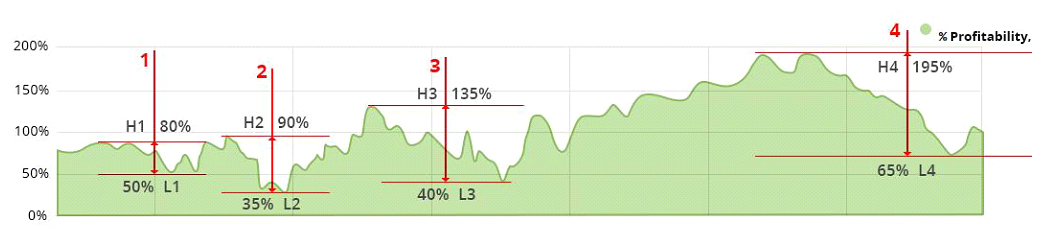
Un exemple de calcul d'un drawdown relatif pour le graphique ci-dessus :
On définit les extrémums du graphique de Rentabilité, les extrémums maximaux (H) et chaque extrémum minimal suivant (L) :
H1 = 80%, L1= 50%;
H2 = 90%, L2 = 35%;
H3 = 135%, L3 = 40%;
H4= 195%, L4 = 65%.
Les drawdowns relatifs sont calculés comme suit :
PercentDrawDown1 = (H1 - L1) / (H1 + 100) * 100 = (80 - 50) / (80 + 100) х 100 = 16,67%
PercentDrawDown2 = (H2 - L2) / (H2 + 100) * 100 = (90 - 35) / (90 + 100) х 100 = 28,95%
PercentDrawDown3 = (H3 - L3) / (H3 + 100) * 100 = (135 - 40) / (135 + 100) х 100 = 40,43%
PercentDrawDown4 = (H4 - L4) / (H4 + 100) * 100 = (195 - 65) / (195 + 100) х 100 = 44,07%
MaxRelativeDrawdown = 44,07%
Risque
Au cours du premier mois de trading, le compte d'un Trader est marqué comme récent et son niveau de risque est fixé à 6 par défaut. De cette manière, les copieurs sont prévenus que le compte appartient à la catégorie à haut risque. Au terme de cette période le facteur de risque du compte est recalculé toutes les heures selon les règles décrites ci-dessous.
Les comptes de Trader sont classés selon leur niveau de risque :
Risque 1-3 (marqué en vert) : Trader emploie une stratégie à risque faible. On entend par là qu'il n'y a pas de trading pendant les publications de nouvelles (période à haute volatilité), sans ouverture de grands volumes (par rapport au solde du compte).
Risque 4-7 (marqué en jaune) – Trader admet des drawdowns et des Taux d'utilisation de dépôt modérés, en utilisant des volumes moyens de transactions en général).
Risque 7-10 (marqué en rouge) - Il s'agit d'habitude d'un nouveau compte où l'on emploie des stratégies de trading agressives avec un taux élevé d'utilisation de dépôt et où l'on trade souvent à la base d'actualités. Souvent, un Trader ne suit pas une stratégie de trading particulière.
Le niveau de risque du compte de Trader se base sur son historique de transactions et il est calculé automatiquement en fonction des paramètres suivants (l'importance de chaque paramètre pour le calcul de la somme de points est indiquée entre parenthèses) :
- Le Drawdown relatif maximal (facteur 0,5)
- Taux maximal d'utilisation de dépôt (facteur 0,3)
- Effet de levier (facteur 0,1)
- Période de vie (facteur 0,1)
Chacun des paramètres a sa propre échelle de 1 à 10 points et son propre poids (facteur) dans l'estimation du risque. Le niveau général de risque est estimé en mesures arrondies à un nombre entier.
Le facteur de risque est défini par la somme des points reçus pour chaque paramètre, le facteur pour chaque paramètre pris en considération :
Risque = Points pour Drawdown relatif maximal * 0,5 + Points pour Taux maximal d'utilisation de dépôt * 0,3 + Points pour Effet de levier * 0,1 + Points pour Période de vie * 0,1
1 Le Drawdown relatif maximal (%) (facteur 0,5)
| Le Drawdown relatif maximal (%) | Points |
|---|---|
| 50 + | 10 |
| 40 + | 9 |
| 35 + | 8 |
| 30 + | 7 |
| 25 + | 6 |
| 20 + | 5 |
| 15 + | 4 |
| 10 + | 3 |
| 5 + | 2 |
| 0 + | 1 |
2 Taux maximal d'utilisation de dépôt (%) (facteur 0,3)
| Taux maximal d'utilisation de dépôt (%) | Points |
|---|---|
| 50 + | 10 |
| 40 + | 9 |
| 35 + | 8 |
| 30 + | 7 |
| 25 + | 6 |
| 20 + | 5 |
| 15 + | 4 |
| 10 + | 3 |
| 5 + | 2 |
| 0 + | 1 |
3 Effet de levier (facteur 0,1)
| Effet de levier | Points |
|---|---|
| 400 + | 10 |
| 300 + | 9 |
| 200 + | 8 |
| 150 + | 7 |
| 100 + | 6 |
| 75 + | 5 |
| 50 + | 4 |
| 25 + | 3 |
| 10 + | 2 |
| 1 + | 1 |
4 Période de vie (en jours) (facteur 0,1)
| Période de vie (en jours) | Points |
|---|---|
| 780 + | 1 |
| 690 + | 2 |
| 600 + | 3 |
| 510 + | 4 |
| 450 + | 5 |
| 360 + | 6 |
| 300 + | 7 |
| 180 + | 8 |
| 90 + | 9 |
| 0 + | 10 |
Exemple :
Supposons qu'un compte soit paramétré de la manière suivante et qu'il ait les points suivants pour chacun des paramètres (sans considérer le facteur) :
Le Drawdown relatif maximal: 22,5% = 5 points;
Taux maximal d'utilisation de dépôt: 11,32% = 3 points;
Effet de levier: 1:400 = 10 points;
Période de vie: 84 jours = 10 points;
De cette manière, on calcule le facteur de risque, les facteurs considérés, comme suit :
Risque = 5 * 0,5 + 3 * 0,3 + 10 * 0,1 + 10 * 0,1 = 5.4 ≈ 5
Qu'est-ce que le cTrader ID (cTID) et comment l'obtenir ?
Un identifiant cTrader (cTID) est envoyé à votre adresse email liée au profil client après la création de votre premier compte cTrader. Un cTID vous donne accès à tous les comptes LiteFinance Global LLC cTrader, réels ou démo, avec un seul identifiant et mot de passe.
Veuillez noter qu'un cTID est fourni par la société Spotware Systems et ne peut pas être utilisé pour vous connecter à l'Espace Client chez LiteFinance Global LLC.
Comment se connecter à la plateforme LiteFinance Global LLC cTrader ?
Une fois que vous avez créé votre profil avec cTrader, un identifiant cTrader sera envoyé à votre adresse e-mail. Il donne accès à tous vos comptes cTrader liés à la même adresse e-mail. Vous pouvez passer d'un compte à un autre (réels et démo) dans le coin supérieur droit de la plateforme.
Comment ouvrir une nouvelle position sur LiteFinance Global LLC cTrader ?
Pour placer un nouvel ordre de trading, activez le graphique de l'actif souhaité et appuyez sur F9 ou faites un clic droit sur l'actif sur le côté gauche de l'écran et cliquez sur « Créer un nouvel ordre ».
Avec l'option QuickTrade, vous pouvez ouvrir des positions en un ou deux clics. Veuillez consulter paragraphe 6.7 pour plus de détails.
Comment fermer une position sur cTrader ?
Pour fermer une position, cliquez sur « Х » dans la ligne correspondante dans l'onglet « Positions » en bas de cTrader. Vous pouvez en fermer certaines ou toutes en cliquant sur « Fermer ».
Comment placer un ordre en attente ?
Pour placer un ordre différé, vous pouvez appuyer sur F9 ou bien choisir un type d'ordre dans l'onglet « Symbole » à droite de l'écran. Vous pouvez également activer le menu pour placer des ordres en attente en faisant un clic droit sur le graphique d'un actif de trading.
Comment modifier ou supprimer un ordre différé sur LiteFinance Global LLC cTrader ?
Faites un clic droit sur l'ordre que vous souhaitez modifier ou annuler dans l'onglet « Ordres » et sélectionnez l'action correspondante dans le menu. Cliquez sur « Annuler tous les ordres » pour supprimer tous les ordres différés.
Comment puis-je activer le trading en un seul ou double clic ?
Ouvrez « Paramètres » dans le coin inférieur gauche de l'écran et sélectionnez QuickTrade. Vous pouvez choisir l'une des options suivantes : un seul clic, un double clic ou QuickTrade désactivé.
Si l'option QuickTrade est désactivée, vous devez confirmer chacune de vos actions de trading dans une fenêtre pop-up. Utilisez la fonction QuickTrade pour spécifier les niveaux des ordres Stop Loss et Take Profit par défaut et configurer tout autre type d'ordre.
Où puis-je voir le solde et l'historique de transactions ?
Le solde actuel et l'historique des transactions se trouvent en bas de l'écran cTrader.
L'onglet « Positions » affiche toutes les transactions ouvertes.
L'onglet « Ordres » affiche les ordres différés.
L'onglet « Historique » affiche l'historique des transactions fermées.
Comment créer un relevé sur LiteFinance Global LLC cTrader ?
Ouvrez l'onglet « Historique » dans la fenêtre « Trade Watch », faites un clic droit sur la zone et sélectionnez « Créer un relevé » pour exporter un relevé en HTML. Pour créer un relevé sous forme de table, cliquez sur « Exporter vers Excel ».
Comment ajouter un cBot ou un indicateur utilisateur à LiteFinance Global LLC cTrader ?
Utilisez les liens suivants pour télécharger des indicateurs ou des cBots :
Ensuite, faites un clic double sur le fichier téléchargé pour faire installer les fichiers nécessaires. Pour sélectionner les indicateurs disponibles et les placer sur le graphique, cliquez sur « Indicateurs » dans le menu en haut de l'écran. Entrez vos paramètres et cliquez ОК.
Pour activer un cBot, cliquez sur l'icône correspondante dans le menu supérieur, sélectionnez un cBot souhaité, entrez les paramètres souhaités et cliquez sur « Appliquer ».
Comment comprendre qu'un cBot fonctionne correctement ?
La liste des cBots actifs est affichée dans le coin inférieur gauche du graphique. Si un cBot fonctionne correctement, vous verrez un bouton « Stop ».
Si un cBot fonctionne, mais le système signale une erreur, veuillez consulter les informations dans les onglets « Journal » et « cBot Log ».
Puis-je utiliser quelques cBots au même temps ?
Vous pouvez activer de nombreux cBots sur la plateforme LiteFinance Global LLC cTrader au même temps. Chacun d'eux sera affiché dans le coin inférieur gauche du graphique.
Comment arrêter un cBot activé sur LiteFinance Global LLC cTrader ?
Pour effacer un cBot de la plateforme cTrader, d'abord cliquez sur le bouton orange « Arrêter le cBot ». Ensuite, appuyez sur X près du nom du cBot. Pour supprimer un cBot installé, veuillez utiliser la liste des cBots dans l'onglet « Automate ».
Si je ferme cTrader, mes cBots, vont-ils continuer de fonctionner ?
Un cBot continue de fonctionner tant que la plateforme cTrader reste lancée. Une fois la plateforme fermée, les cBots cessent de fonctionner.
Si vous voulez que vos cBots fonctionnent 24 heures sur 24, vous pouvez vous abonner au service VPS chez LiteFinance Global LLC.
La plateforme cTrader refuse de se mettre à jour et ne fonctionne pas normalement. Que dois-je faire ?
Avant tout, assurez-vous d'avoir désactivé votre logiciel antivirus jusqu'à ce que cTrader soit installé. Si l'application continue de boguer ou qu'elle ne se mette pas à jour après l'installation, effectuez une installation propre de cTrader et ses fonctionnalités.
Pour Windows 7, 8, 8.1 :
- Fermez toutes les applications actives cTrader.
- Redémarrez votre ordinateur.
- Maintenez enfoncé Windows + R sur votre clavier pour faire apparaître la fenêtre « Exécuter ». Ensuite, copiez et collez-y appwiz.cpl et cliquez sur OK pour ouvrir le panneau « Programmes et fonctionnalités ».
- Recherchez cTrader sur la liste des programmes installés et supprimez-le en cliquant sur « Désinstaller/Modifier »).
- Recherchez .NET framework sur la liste et supprimez-le. Redémarrez votre ordinateur, si nécessaire.
- Maintenez enfoncé Windows + R sur votre clavier pour faire apparaître la fenêtre « Exécuter ». Copiez et collez-y %USERPROFILE%\AppData\Local\Apps et cliquez sur « ОК ».
- Supprimez le dossier 2.0 et fermez l'explorateur de fichiers.
- Maintenez enfoncé Windows + R sur votre clavier encore une fois pour faire apparaître la fenêtre « Exécuter ». Copiez et collez-y %USERPROFILE%\AppData\Roaming et cliquez sur « ОК ».
- Supprimez les dossiers suivants : cTrader, LiteFinance Global LLC cTrader, LiteFinance Global LLC cAlgo, LiteFinance Global LLC cTraderUsers, LiteFinance Global LLC -cTraderCommon et fermez l'explorateur de fichiers.
- Sélectionnez « Documents » dans le menu « Démarrer » de Windows et renommez les dossiers cAlgo et cTrader pour ne perdre aucune information utilisateur. Redémarrez votre ordinateur.
- Installez la dernière version de .NET Framework du site officiel de Microsoft.
- Redémarrez l'ordinateur de nouveau.
- Téléchargez et installez cTrader.
Pour Windows 10 :
- Fermez toutes les applications actives cTrader.
- Redémarrez votre ordinateur.
- Maintenez enfoncé Windows + R sur votre clavier pour faire apparaître la fenêtre « Exécuter ». Ensuite, copiez et collez-y appwiz.cpl et cliquez sur OK pour ouvrir le panneau « Programmes et fonctionnalités ».
- Recherchez cTrader sur la liste des programmes installés et supprimez-le en cliquant sur « Désinstaller/Modifier »).
- Maintenez enfoncé Windows + R sur votre clavier pour faire apparaître la fenêtre « Exécuter ». Copiez et collez-y %USERPROFILE%\AppData\Local\Apps et cliquez sur « ОК ».
- Supprimez le dossier 2.0 et fermez l'explorateur de fichiers.
- Maintenez enfoncé Windows + R sur votre clavier encore une fois pour faire apparaître la fenêtre « Exécuter ». Copiez et collez-y %USERPROFILE%\AppData\Roaming et cliquez sur « ОК ».
- Supprimez les dossiers suivants : cTrader, LiteFinance Global LLC cTrader, LiteFinance Global LLC cAlgo, LiteFinance Global LLC cTraderUsers, LiteFinance Global LLC -cTraderCommon et fermez l'explorateur de fichiers.
- Sélectionnez « Documents » dans le menu « Démarrer » de Windows et renommez les dossiers cAlgo et cTrader pour ne perdre aucune information utilisateur. Redémarrez votre ordinateur.
- Lancez Microsoft .NET Framework Repair Tool.
- Téléchargez et installez cTrader.
